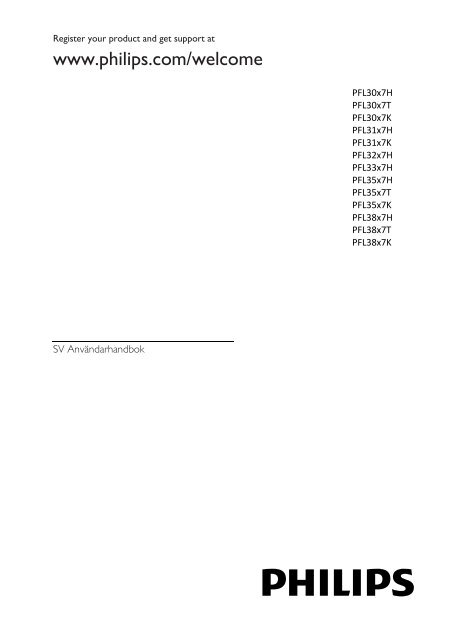Philips 3800 series TV LED - Istruzioni per l'uso - SWE
Philips 3800 series TV LED - Istruzioni per l'uso - SWE
Philips 3800 series TV LED - Istruzioni per l'uso - SWE
You also want an ePaper? Increase the reach of your titles
YUMPU automatically turns print PDFs into web optimized ePapers that Google loves.
Register your product and get support at<br />
www.philips.com/welcome<br />
PFL30x7H<br />
PFL30x7T<br />
PFL30x7K<br />
PFL31x7H<br />
PFL31x7K<br />
PFL32x7H<br />
PFL33x7H<br />
PFL35x7H<br />
PFL35x7T<br />
PFL35x7K<br />
PFL38x7H<br />
PFL38x7T<br />
PFL38x7K<br />
SV Användarhandbok
Innehåll<br />
1 Komma igång 3<br />
<strong>TV</strong>-tur 3<br />
Knappar och reglage 4<br />
Viktig information 6<br />
Hållbarhet 9<br />
Hjälp och support 11<br />
2 Använda <strong>TV</strong>:n 12<br />
Titta på <strong>TV</strong> 12<br />
Visa programguide 15<br />
Visa media 16<br />
Utforska Smart <strong>TV</strong> 17<br />
3 Fler funktioner i din <strong>TV</strong> 19<br />
Spelar spel 19<br />
Visa text-<strong>TV</strong> 19<br />
Ställ in lås och timer 20<br />
Använda EasyLink 21<br />
Visa Scenea 24<br />
4 Ställa in <strong>TV</strong>:n 25<br />
Bild och ljud 25<br />
Kanalinställningar 26<br />
Satellitinställningar 28<br />
Inställningar för språk 29<br />
Inställningar för universell åtkomst 30<br />
Andra inställningar 32<br />
Uppdatera programvara 32<br />
Å terställa standardinställningarna 33<br />
5 Anslut din <strong>TV</strong> 34<br />
Om kablar 34<br />
Ansluta enheter 36<br />
Ansluta fler enheter 43<br />
Titta på en ansluten enhet 45<br />
Nätverk och Internet 45<br />
Common Interface 48<br />
6 Felsökning 49<br />
Allmänt 49<br />
Problem med kanaler 49<br />
Problem med bilden 50<br />
Problem med ljudet 50<br />
Problem med anslutningen 51<br />
Problem med nätverk 51<br />
Kontakta <strong>Philips</strong> 52<br />
7 Produktspecifikationer 53<br />
Ström och mottagning 53<br />
Bildskärm och ljud 53<br />
Skärmupplösningar 54<br />
Multimedia 54<br />
Anslutningar 55<br />
<strong>TV</strong>-stativ som stöds 56<br />
Hjälpversion 58<br />
8 Index 59<br />
SV 2
Svenska<br />
1 Komma igång<br />
<strong>TV</strong>-tur<br />
High Definition <strong>TV</strong><br />
Om <strong>TV</strong>:n är utrustad med en högupplöst<br />
bildskärm (HD) kan du titta på högupplöst<br />
video bland annat på dessa sätt:<br />
en Blu-ray Disc-skiva som spelas upp på<br />
en Blu-ray Disc-spelare, ansluten med<br />
en HDMI-kabel<br />
en DVD-skiva som spelas upp på en<br />
DVD-spelare med förbättrad<br />
videoupplösning, ansluten med en<br />
HDMI-kabel<br />
en utsänd HD-kanal (DVB-T eller<br />
DVB-T2 MPEG4)<br />
en digital HD-mottagare, ansluten med<br />
en HDMI-kabel, som spelar upp<br />
HD-innehåll från en kabel- eller<br />
satellit-<strong>TV</strong>-leverantör<br />
en HD-spelkonsol som spelar ett<br />
högupplöst spel och som är ansluten<br />
med en HDMI-kabel<br />
Smart <strong>TV</strong><br />
Du kan göra <strong>TV</strong>:n till navet i ditt digitala liv<br />
med programserien Smart <strong>TV</strong>*:<br />
Om du har anslutit <strong>TV</strong>:n till<br />
hemnätverket kan du dela filmer, bilder<br />
och musik från en dator eller<br />
medieserver i hemnätverket.*<br />
Om du har anslutit <strong>TV</strong>:n till internet kan<br />
du ta del av direktuppspelade filmer,<br />
bilder, musik och mycket mer med<br />
Youtube Leanback* och andra Smart<br />
<strong>TV</strong>*-program.<br />
<br />
Lägg till en ny dimension till dina samtal<br />
och kontakta dina vänner och släktingar<br />
på den stora skärmen. Du kan ringa<br />
videosamtal på <strong>TV</strong>:n med en<br />
<strong>Philips</strong>-enhet för högupplösta media<br />
och en videokamera för <strong>Philips</strong><br />
<strong>TV</strong>-apparater (båda säljs separat).<br />
Upplev högupplöst video och fantastisk<br />
ljudkvalitet utan att lämna soffan och<br />
börja ringa nu!*<br />
*Endast tillgängligt på vissa modeller.<br />
Medieuppspelning<br />
Om du ansluter <strong>TV</strong>:n till en<br />
USB-lagringsenhet kan du lyssna på musik<br />
och titta på film och bilder på en<br />
widescreen-<strong>TV</strong> med utmärkt ljud.<br />
Programguider<br />
Ta reda på vad som visas på <strong>TV</strong> och vad<br />
som kommer framöver med den<br />
elektroniska programguiden Nu och härnäst<br />
eller programguiden för de kommande åtta<br />
dagarna.<br />
EasyLink<br />
Om du ansluter <strong>TV</strong>:n till<br />
HDMI-CEC-aktiverade enheter som<br />
Blu-ray-spelare eller hemmabio kan du<br />
kontrollera dem samtidigt med en enda<br />
fjärrkontroll. Slå bara på EasyLink när du har<br />
anslutit enheten.<br />
Intuitiva menyer<br />
Med <strong>TV</strong>:ns intuitiva menyer kan du lätt<br />
komma åt den kanal eller den mediefil du vill<br />
öppna eller finjustera <strong>TV</strong>:ns inställningar så<br />
de passar dig.<br />
SV 3
Knappar och reglage<br />
Kontroller på baksidan<br />
För 26PFL32x7 och 22PFL32x7:<br />
1. +/- (Volym +/-): Höj eller sänk<br />
volymen.<br />
2. CH (Kanal ): Byt till nästa eller<br />
föregående kanal.<br />
3. Ingen funktion.<br />
4. (Källa): Få åtkomst till en ansluten<br />
enhet.<br />
5. (Vänteläge): Slå på eller stäng av <strong>TV</strong>:n.<br />
Sensorer<br />
För PFL32x7 och PFL38x7 - 22 till 50 tums<br />
<strong>TV</strong>-apparater:<br />
För PFL35x7 – 19 till 24 tums<br />
<strong>TV</strong>-apparater:<br />
1. Fjärrkontrollens sensor<br />
Rikta fjärrkontrollen mot sensorn.<br />
Se till att möbler eller andra objekt inte<br />
skymmer sikten mellan fjärrkontrollen och<br />
<strong>TV</strong>:n.<br />
För PFL38x7, PFL35x7, PFL33x7,<br />
42PFL32x7, 32PFL32x7, PFL31x7 och<br />
PFL30x7:<br />
1. (Vänteläge): Slå på eller stäng av <strong>TV</strong>:n.<br />
2. CH +/- (Kanal +/-): Byt till nästa eller<br />
föregående kanal.<br />
3. (Källa): Ö ppna en ansluten enhet.<br />
4. +/-(Volym +/-): Höj eller sänk<br />
volymen.<br />
För PFL30x7, PFL31x7, PFL33x7 och<br />
PFL35x7 - 32 till 47 tums <strong>TV</strong>-apparater<br />
1. Fjärrkontrollens sensor<br />
Rikta fjärrkontrollen mot sensorn.<br />
Se till att möbler eller andra objekt inte<br />
skymmer sikten mellan fjärrkontrollen och<br />
<strong>TV</strong>:n.<br />
SV 4
Svenska<br />
Fjärrkontroll<br />
1. (Vänteläge): Slå på <strong>TV</strong>:n eller växla till<br />
vänteläge.<br />
2. Uppspelningsknappar: Styr uppspelningen<br />
av mediefiler.<br />
3. SOURCE: Ö ppna en ansluten enhet.<br />
4. FORMAT: Ä ndra bildformat.<br />
5. <strong>TV</strong>: Växla källa för att titta på <strong>TV</strong>.<br />
13. (Baksida): Gå tillbaka till föregående<br />
menysida eller stäng en <strong>TV</strong>-funktion.<br />
14. CH - / CH +: Byt kanal.<br />
15. +/- (Volym): Ä ndra volymen.<br />
16. (Tyst): Stäng av eller återställ ljudet.<br />
6. (Hem): Ö ppna hemmenyn.<br />
7. OK: Bekräfta en inmatning eller ett val.<br />
8. (Navigationsknappar): Navigera i<br />
menyer och välj objekt.<br />
9. LIST: Ö ppna listan över <strong>TV</strong>-kanaler.<br />
10. INFO: Visa information om aktuell<br />
aktivitet.<br />
11. ADJUST: Justera <strong>TV</strong>-inställningarna.<br />
12. OPTIONS: Ö ppna för närvarande<br />
tillgängliga alternativ.<br />
17. Färgknappar: Välj uppgifter eller<br />
alternativ.<br />
Knapparnas funktioner är inställda efter de<br />
tjänster som tjänsteleverantören erbjuder.<br />
18. SUBTITLE: Aktivera eller stäng av<br />
textning.<br />
19. 0-9 (Sifferknappar): Välj <strong>TV</strong>-kanal eller<br />
skriv in text.<br />
20. TEXT: Aktivera eller avaktivera text-<strong>TV</strong>.<br />
EasyLink-kontroller<br />
Obs! EasyLink-kontroller är tillgängliga när<br />
den ansluta enheten är<br />
HDMI-CEC-kompatibel.<br />
Med EasyLink-kontroller kan du styra <strong>TV</strong>:n<br />
och andra HDMI-CEC-enheter med en enda<br />
fjärrkontroll.<br />
Ö ppna EasyLink-kontroller<br />
1. När du visar innehåll från en ansluten<br />
HDMI-CEC-enhet trycker du på<br />
OPTIONS.<br />
2. Välj [Visa fjärrkontroll] och tryck sedan<br />
på OK.<br />
3. Välj knappen för EasyLink-kontrollen och<br />
tryck på OK.<br />
Läs mer om EasyLink i Fler funktioner i din<br />
<strong>TV</strong> > Använd EasyLink (Sida 21).<br />
SV 5
Viktig information<br />
Säkerhet<br />
Läs igenom och se till att du förstår alla<br />
instruktioner innan du använder din <strong>TV</strong>.<br />
Garantin gäller inte om skador som beror på<br />
att instruktionerna inte har följts uppstår.<br />
Risk för elektriska stötar eller brand!<br />
Utsätt aldrig <strong>TV</strong>:n för regn eller vatten.<br />
Placera aldrig behållare med vätska, t.ex.<br />
vaser, i närheten av <strong>TV</strong>:n. Om vätska<br />
spills på <strong>TV</strong>:n ska du omedelbart koppla<br />
bort <strong>TV</strong>:n från elnätet. Kontakta <strong>Philips</strong><br />
kundtjänst för att kontrollera <strong>TV</strong>:n innan<br />
användning.<br />
Placera aldrig <strong>TV</strong>:n i närheten av öppen<br />
eld eller andra värmekällor, inklusive<br />
direkt solljus. För att förhindra brand<br />
bör ljus och andra öppna lågor inte vid<br />
något tillfälle placeras nära <strong>TV</strong>:n,<br />
fjärrkontrollen och batterierna.<br />
<br />
<br />
<br />
<br />
<br />
För aldrig in föremål i ventilationshål<br />
eller andra öppningar på <strong>TV</strong>:n.<br />
Utsätt aldrig fjärrkontrollen eller<br />
batterierna för regn, vatten eller hög<br />
värme.<br />
Undvik påfrestningar på<br />
stickkontakterna. Kontrollera att<br />
stickkontakten är helt införd i<br />
strömuttaget. Lösa stickkontakter kan<br />
orsaka gnistbildning eller brand.<br />
Kontrollera att nätsladden inte är<br />
belastad när du vrider på <strong>TV</strong>:n.<br />
Påfrestningar på nätsladden kan göra att<br />
anslutningar lossnar, vilket kan orsaka<br />
ljusbågar eller eldsvåda.<br />
För att koppla bort <strong>TV</strong>:n från<br />
nätströmmen måste du dra ur<br />
nätkontakten. När du drar ur<br />
nätkontakten ska du alltid fatta tag om<br />
kontakten och inte sladden. Se till att<br />
alltid ha full tillgång till nätkontakten,<br />
nätsladden och strömuttaget.<br />
Risk för skada på <strong>TV</strong>:n!<br />
Det krävs två <strong>per</strong>soner för att lyfta och<br />
bära en <strong>TV</strong> som väger över 25 kg.<br />
Om <strong>TV</strong>:n placeras på stativ ska endast<br />
medlevererat stativ användas. Sätt fast<br />
stativet ordentligt i <strong>TV</strong>:n. Ställ <strong>TV</strong>:n på<br />
en plan och jämn yta som bär upp<br />
<strong>TV</strong>:ns och stativets vikt.<br />
Om <strong>TV</strong>:n monteras på vägg ska endast<br />
väggstativ användas som klarar <strong>TV</strong>:ns<br />
vikt. Säkra väggstativet på en vägg som<br />
kan stödja den samlade vikten av <strong>TV</strong>:n<br />
och väggstativet. TP Vision Netherlands<br />
B.V. tar inte ansvar för olyckor eller<br />
skador som inträffar till följd av felaktig<br />
väggmontering.<br />
Om du behöver förvara <strong>TV</strong>:n, monterar<br />
du isär stativet från <strong>TV</strong>:n. Lägg aldrig<br />
<strong>TV</strong>:n med baksidan nedåt om stativet är<br />
monterat.<br />
Innan du ansluter <strong>TV</strong>:n till nätuttaget<br />
måste du kontrollera att<br />
spänningseffekten motsvarar det värde<br />
som anges på <strong>TV</strong>:ns baksida. Sätt aldrig i<br />
<strong>TV</strong>:ns kontakt i nätuttaget om<br />
spänningen inte stämmer.<br />
Delar av den här produkten kan vara<br />
tillverkade av glas. Hantera den varsamt<br />
för att undvika <strong>per</strong>sonskador och<br />
skador på produkten.<br />
Risk för att barn skadas!<br />
Följ dessa försiktighetsmått för att förhindra<br />
att <strong>TV</strong>:n ramlar omkull och skadar barn:<br />
Placera aldrig <strong>TV</strong>:n på en yta som är<br />
täckt av tyg eller annat material som kan<br />
dras undan.<br />
Se till att ingen del av <strong>TV</strong>:n sticker ut<br />
över placeringsytans kant.<br />
Placera aldrig <strong>TV</strong>:n på höga möbler,<br />
som t.ex. en bokhylla, utan att säkra<br />
både möbeln och <strong>TV</strong>:n i väggen eller<br />
vid annat lämpligt stöd.<br />
Förklara för barn att det är farligt att<br />
klättra på möbler för att nå upp till<br />
<strong>TV</strong>:n.<br />
Varning! Barn kan svälja batterierna!<br />
Produkten/fjärrkontrollen kan innehålla<br />
ett myntformat batteri som kan sväljas<br />
av misstag. Förvara alltid batteriet utom<br />
räckhåll för barn!<br />
SV 6
Svenska<br />
Risk för överhettning!<br />
Installera aldrig <strong>TV</strong>:n i ett begränsat<br />
utrymme. Lämna ett utrymme på minst<br />
10 cm runt hela <strong>TV</strong>:n för att sörja för<br />
god ventilation. Se till att gardiner och<br />
andra föremål inte täcker <strong>TV</strong>:ns<br />
ventilationshål.<br />
Risk för <strong>per</strong>sonskada, brand eller skada på<br />
nätsladden!<br />
Placera aldrig <strong>TV</strong>:n eller andra föremål<br />
på nätsladden.<br />
Dra ur nätsladden och antennkabeln<br />
före åskväder. Rör aldrig delar på <strong>TV</strong>:n,<br />
nätsladden eller antennkabeln under<br />
åskväder.<br />
Risk för hörselskador!<br />
Undvik att använda hörlurar med hög<br />
volym eller under längre tids<strong>per</strong>ioder.<br />
Låga tem<strong>per</strong>aturer<br />
Om <strong>TV</strong>:n transporteras i tem<strong>per</strong>aturer<br />
under 5 °C packar du upp den och<br />
låter den vila tills den når<br />
rumstem<strong>per</strong>atur innan du ansluter den<br />
till elnätet.<br />
Skötsel av bildskärmen<br />
<br />
<br />
<br />
<br />
<br />
Risk för skada på <strong>TV</strong>-skärmen! Rör, stöt,<br />
gnid eller dra aldrig något föremål på<br />
skärmen.<br />
Dra ur <strong>TV</strong>:ns nätsladd innan du rengör<br />
skärmen.<br />
Rengör <strong>TV</strong>:n och ramen med en mjuk,<br />
fuktig trasa. Använd aldrig ämnen som<br />
alkohol, kemikalier eller<br />
hushållsrengöringsmedel till att rengöra<br />
<strong>TV</strong>:n.<br />
Torka av vattendroppar så snabbt som<br />
möjligt för att undvika deformation och<br />
färgförändringar.<br />
Undvik stillbilder så mycket som möjligt.<br />
Stillbilder är bilder som är kvar på<br />
bildskärmen under längre tids<strong>per</strong>ioder.<br />
Stillbilder är skärmmenyer, svarta fält,<br />
tidsuppgifter osv. Om det inte går att<br />
undvika stillbilder bör du minska<br />
skärmens kontrast och ljusstyrka för att<br />
förhindra skador på skärmen.<br />
Låsa <strong>TV</strong>:n<br />
<strong>TV</strong>:n är utrustad med stöldlåset Kensington<br />
Security Slot längst ned på <strong>TV</strong>:n. För att säkra<br />
<strong>TV</strong>:n kö<strong>per</strong> du ett anti-stöldlås från<br />
Kensington (säljs separat).<br />
Obs!<br />
2012 © TP Vision Netherlands B.V. Med<br />
ensamrätt. Specifikationerna kan ändras utan<br />
föregående meddelande. Varumärkena tillhör<br />
Koninklijke <strong>Philips</strong> Electronics N.V. eller<br />
respektive ägare. TP Vision Netherlands B.V.<br />
förbehåller sig rätten att när som helst ändra<br />
produkter utan att tidigare material behöver<br />
justeras.<br />
Innehållet i den här användarhandboken<br />
anses lämpligt för avsedd användning av<br />
systemet. Om produkten eller dess enskilda<br />
moduler eller procedurer används i andra<br />
syften än vad som anges här måste giltighet<br />
och lämplighet för dessa kontrolleras. TP<br />
Vision Netherlands B.V. garanterar att själva<br />
innehållet inte bryter mot något amerikanskt<br />
patent. Annan garanti är varken uttryckt eller<br />
underförstådd.<br />
TP Vision Netherlands B.V. ansvarar inte för<br />
felaktigheter i innehållet i detta dokument<br />
eller för andra problem som beror på<br />
innehållet i detta dokument. Fel som<br />
rapporteras till <strong>Philips</strong> behandlas och läggs ut<br />
på <strong>Philips</strong> supportwebbplats så fort som<br />
möjligt.<br />
SV 7
Garantivillkor<br />
Risk för <strong>per</strong>sonskada, skada på <strong>TV</strong>:n<br />
eller att garantin upphör gälla! Försök<br />
aldrig laga <strong>TV</strong>:n själv.<br />
Använd <strong>TV</strong>:n och tillbehören endast<br />
såsom avsett av tillverkaren.<br />
Varningsskylten på baksidan av <strong>TV</strong>:n<br />
anger risk för elektriska stötar. Avlägsna<br />
aldrig <strong>TV</strong>:ns ytterhölje. Kontakta alltid<br />
<strong>Philips</strong> kundtjänst för service eller<br />
reparationer.<br />
<br />
Garantin upphör att gälla vid<br />
användning som förbjuds enligt den här<br />
användarhandboken, eller vid ändringar<br />
eller monteringsprocedurer som inte<br />
rekommenderas eller godkänns enligt<br />
den här användarhandboken.<br />
Pixelegenska<strong>per</strong><br />
Den här LCD-/<strong>LED</strong>-produkten har ett högt<br />
antal färgpixlar. Trots att produkten har<br />
99,999 % eller fler fungerande pixlar kan det<br />
förekomma punkter som är ständigt svarta<br />
eller som lyser i rött, grönt eller blått på<br />
skärmen. Detta är en strukturegenskap för<br />
skärmen (enligt vanlig branschstandard) och<br />
inte något tekniskt fel.<br />
CE-märkning<br />
Den här produkten uppfyller alla viktiga krav<br />
och andra relevanta villkor i direktivet<br />
2006/95/EG (Low Voltage), 2004/108/EG<br />
(EMC).<br />
\\<br />
Uppfyllelse av EMF-standard<br />
TP Vision Netherlands B.V. tillverkar och<br />
säljer många konsumentprodukter. Dessa<br />
produkter har, som alla elektroniska<br />
apparater, vanligen kapacitet att avge och ta<br />
emot elektromagnetiska signaler.<br />
En av <strong>Philips</strong> ledande affärsprinci<strong>per</strong> är att<br />
vidta alla nödvändiga hälso- och<br />
säkerhetsåtgärder för våra produkter, att<br />
uppfylla alla tillämpliga rättsliga krav och hålla<br />
oss inom de standarder för<br />
elektromagnetiska fält (EMF) som är<br />
tillämpliga när produkten tillverkas.<br />
<strong>Philips</strong> arbetar för att utveckla, tillverka och<br />
marknadsföra produkter som inte orsakar<br />
hälsorisker. TP Vision bekräftar att om våra<br />
produkter hanteras korrekt och i avsett syfte,<br />
är de säkra att använda enligt aktuella<br />
vetenskapliga belägg.<br />
<strong>Philips</strong> spelar en aktiv roll i utvecklingen av<br />
internationella EMF- och säkerhetsstandarder,<br />
vilket gör det möjligt för <strong>Philips</strong> att förutse<br />
vidare utveckling inom standardisering och<br />
tidig integrering i våra produkter.<br />
SV 8
Svenska<br />
Varumärken och upphovsrätt<br />
Windows Media är antingen ett registrerat<br />
varumärke eller varumärke som tillhör<br />
Microsoft Corporation i USA och/eller andra<br />
länder.<br />
Tillverkat på licens från Dolby Laboratories.<br />
Dolby och den dubbla D-symbolen är<br />
varumärken som tillhör Dolby Laboratories.<br />
Termerna HDMI och HDMI High-Definition<br />
Multimedia Interface, samt HDMI-logotypen<br />
är varumärken eller registrerade varumärken<br />
som tillhör HDMI Licensing LLC i USA och<br />
andra länder.<br />
Kensington och Micro Saver är varumärken<br />
som registrerats i USA och tillhör ACCO<br />
World corporation med utfärdade<br />
registreringar och pågående ansökningar i<br />
andra länder runt om i världen.<br />
Hållbarhet<br />
Energieffektivitet<br />
Denna <strong>TV</strong> har utformats med energieffektiva<br />
funktioner. Du öppnar dessa funktioner via<br />
den gröna knappen på fjärrkontrollenTo<br />
access these features, press the green button<br />
on the remote control.<br />
Energibesparande bildinställningar: Du<br />
kan tillämpa en kombination av<br />
energibesparande bildinställningar. Tryck<br />
på Grön knapp och välj sedan<br />
[Energibesparing] när du tittar på <strong>TV</strong>.<br />
Stäng av skärmen: Om du bara vill<br />
lyssna på ljudet från <strong>TV</strong>:n kan du stänga<br />
av skärmen. Ö vriga funktioner fortsätter<br />
att fungera normalt.<br />
Effektförbrukning i vänteläge: De<br />
avancerade strömkretsarna gör att<br />
<strong>TV</strong>:ns effektförbrukning blir mycket låg,<br />
utan att kompromissa med väntelägets<br />
funktioner.<br />
Effektförbrukningshantering: Med den<br />
avancerade<br />
effektförbrukningshanteringen sparar du<br />
in på <strong>TV</strong>:ns energiförbrukning.<br />
Om du vill se hur dina anpassade<br />
<strong>TV</strong>-inställningar påverkar den relativa<br />
strömförbrukningen för <strong>TV</strong>:n trycker du<br />
på och väljer [Inställning] > [Se på<br />
demos] > [Active Control].<br />
DLNA ® , DLNA-logotypen och DLNA<br />
CERTIFIED ® är varu-, tjänste- eller<br />
certifieringsmärken som tillhör Digital Living<br />
Network Alliance.<br />
DLNA fungerar endast med PFL35x7 och<br />
PFL38x7.<br />
Alla andra registrerade och oregistrerade<br />
varumärken tillhör respektive ägare.<br />
SV 9
Kassering<br />
Produkten är utvecklad och tillverkad av<br />
högkvalitativa material och komponenter<br />
som både kan återvinnas och återanvändas.<br />
Produkten innehåller batterier som följer<br />
EU-direktivet 2006/66/EC och den kan inte<br />
kasseras med normalt hushållsavfall. Ta reda<br />
på de lokala reglerna om separat insamling av<br />
batterier eftersom korrekt kassering bidrar till<br />
att minska negativ påverkan på miljö och<br />
hälsa.<br />
När den här symbolen med en överkryssad<br />
pap<strong>per</strong>skorg visas på produkten innebär det<br />
att produkten omfattas av det europeiska<br />
direktivet 2002/96/EG. Ta reda på var du kan<br />
hitta närmaste återvinningsstation för<br />
elektriska och elektroniska produkter.<br />
Följ den lokala lagstiftningen och släng inte<br />
dina gamla produkter i det vanliga<br />
hushållsavfallet. Genom att kassera dina<br />
gamla produkter på rätt sätt kan du bidra till<br />
att minska eventuella negativa effekter på<br />
miljö och hälsa.<br />
EU-energietikett<br />
Den europeiska energimärkningen ger<br />
information om produktens energiklass. Ju<br />
grönare energiklass produkten har, desto<br />
lägre är dess energiförbrukning.<br />
På etiketten hittar du energiklassen,<br />
genomsnittlig strömförbrukning när<br />
produkten används och genomsnittlig<br />
strömförbrukning på ett år. Du hittar även<br />
uppgifter om strömförbrukning på <strong>Philips</strong><br />
webbplats för ditt land på<br />
www.philips.com/<strong>TV</strong>.<br />
SV 10
Svenska<br />
Hjälp och support<br />
Använda Hjälp<br />
Ö ppna hjälpmenyn på skärmen genom att<br />
trycka på Gul knapp.<br />
Växla mellan hjälpmenyn och <strong>TV</strong>-menyn<br />
med Gul knapp.<br />
Ö ppna <strong>Philips</strong> webbplats<br />
Om du inte hittar det du behöver i [Hjälp]<br />
på skärmen vänder du dig till vår<br />
supportwebbplats på<br />
www.philips.com/support.<br />
På <strong>Philips</strong> supportwebbplats kan du även:<br />
få svar på vanliga frågor<br />
hämta en utskrivbar PDF-version av den<br />
här användarhandboken<br />
skicka oss en specifik fråga via e-post<br />
chatta online med <strong>Philips</strong> kundtjänst<br />
(endast tillgängligt i vissa länder)<br />
Söka i <strong>TV</strong>-forumet<br />
Din fråga har kanske redan besvarats i<br />
användarforumet för <strong>Philips</strong> <strong>TV</strong>. Gå till<br />
www.supportforum.philips.com.<br />
Kontakta <strong>Philips</strong><br />
Du kan kontakta <strong>Philips</strong> kundtjänst i ditt land<br />
för att få hjälp. Du hittar numret i broschyren<br />
som medföljde produkten eller online på<br />
www.philips.com/support.<br />
Skriv ned modellnamn och serienummer för<br />
<strong>TV</strong>:n innan du kontaktar <strong>Philips</strong>. Du hittar<br />
denna information på baksidan av <strong>TV</strong>:n eller<br />
på förpackningen.<br />
SV 11
2 Använda <strong>TV</strong>:n<br />
Titta på <strong>TV</strong><br />
Slå på eller stänga av <strong>TV</strong>:n<br />
Automatisk avstängning<br />
Du kan spara ström med denna <strong>TV</strong>:s<br />
energieffektivitetsinställningar. Inställningarna<br />
är aktiverade som standard, så om<br />
användaren inte utför några åtgärder (som<br />
att trycka på en knapp på fjärrkontrollen eller<br />
en kontroll på bakpanelen) under fyra<br />
timmar övergår <strong>TV</strong>:n automatiskt till<br />
vänteläge.<br />
Så här avaktiverar du automatisk<br />
avstängning<br />
1. När du tittar på <strong>TV</strong> trycker du på Grön<br />
knapp på fjärrkontrollen.<br />
2. Välj [Autoavstängning] och tryck sedan på<br />
OK.<br />
3. Använd Navigationsknappar för att<br />
markera och tryck sedan på OK.<br />
Justera ljudvolymen<br />
Höj eller sänk <strong>TV</strong>:ns ljudvolym<br />
Tryck på +/- på fjärrkontrollen.<br />
Tryck på +/- på sidan av tv:n.<br />
Sätta på <strong>TV</strong>:n<br />
Tryck på strömbrytaren på <strong>TV</strong>:n.<br />
Om <strong>TV</strong>:n är i vänteläge trycker du på<br />
på fjärrkontrollen.<br />
Obs! <strong>TV</strong>:n svarar efter en kort fördröjning.<br />
Tips: Om du inte hittar fjärrkontrollen när du<br />
vill slå på <strong>TV</strong>:n från vänteläget trycker du på<br />
CH +/- på <strong>TV</strong>:n.<br />
Sätta <strong>TV</strong>:n i vänteläge<br />
Tryck på på fjärrkontrollen.<br />
Fjärrkontrollens sensor på <strong>TV</strong>:n blir röd.<br />
Stänga av tv:n<br />
Tryck på på <strong>TV</strong>:n.<br />
<strong>TV</strong>:n stängs av.<br />
Obs! Ä ven om <strong>TV</strong>:n förbrukar ytterst lite<br />
ström när den är i vänteläge eller avstängd så<br />
förbrukar den något. Om du inte ska<br />
använda <strong>TV</strong>:n under en längre tid drar du ur<br />
nätkontakten.<br />
Stäng av eller slå på ljudet i <strong>TV</strong>:n<br />
Tryck på på fjärrkontrollen för att<br />
stänga av ljudet.<br />
Tryck på igen för att återställa<br />
ljudvolymen.<br />
Justera ljudvolymen för hörlurar<br />
1. Tryck på > [Inställning] ><br />
[<strong>TV</strong>-inställn.]> [Ljud].<br />
2. Välj [Ljudstyrka hörlur] och tryck sedan<br />
på OK.<br />
SV 12
Svenska<br />
Byta <strong>TV</strong>-kanal<br />
<br />
<br />
Tryck på CH +/- på fjärrkontrollen eller<br />
<strong>TV</strong>:n.<br />
Tryck på Sifferknappar för att ange ett<br />
kanalnummer<br />
Hantera favoriter<br />
Du kan visa alla kanaler eller endast en lista<br />
över dina favoritkanaler så att du hittar dem<br />
enkelt.<br />
Ö ppna kanallistan genom att trycka på<br />
LIST.<br />
Skapa en lista över dina favoritkanaler<br />
1. Tryck på . LIST.<br />
2. Välj den kanal du vill markera som favorit<br />
och tryck sedan på OPTIONS.<br />
3. Välj [Mark. som favorit] och tryck sedan<br />
på OK.<br />
Den valda kanalen är markerad.<br />
Om du vill avmarkera en kanal väljer du<br />
[Avmark. som favorit] och trycker sedan på<br />
OK.<br />
Välj en kanallista<br />
1. Tryck på LIST och tryck sedan på<br />
OPTIONS.<br />
2. Välj [Välj lista] > [Favorit] för att visa<br />
kanaler i favoritlistan eller [Alla] för att visa<br />
alla kanaler.<br />
3. Bekräfta genom att trycka på OK.<br />
Hantera kanallistor<br />
När kanalerna är installerade kan du hantera<br />
dem:<br />
Ä ndra namn på kanaler<br />
Ä ndra ordning för kanalerna<br />
Lyssna på digital radio<br />
Ä ndra namn på kanaler<br />
Du kan ändra namn på kanalerna. Namnet<br />
visas när kanalerna är markerade.<br />
1. När du tittar på <strong>TV</strong> trycker du LIST<br />
Kanallistan visas.<br />
2. Markera den kanal du vill byta namn på<br />
och tryck sedan på OPTIONS.<br />
3. Välj [Döp om] och tryck sedan på OK.<br />
4. Tryck på Navigationsknappar för att välja<br />
varje bokstav och tryck sedan på OK.<br />
Tryck på OK på startskärmen för att<br />
aktivera tangentbordet på skärmen,<br />
eller<br />
Tryck på [ABC] eller [abc] för att välja<br />
stora eller små bokstäver.<br />
5. När du är klar väljer du [Klar] och trycker<br />
sedan OK för att bekräfta när du uppmanas<br />
till det.<br />
6. Tryck på för att avsluta.<br />
Ä ndra ordning för kanalerna<br />
När kanalerna är installerade kan du<br />
organisera om kanallistan.<br />
1. Tryck på LIST medan du tittar på <strong>TV</strong>.<br />
Kanallistan visas.<br />
2. Tryck på OPTIONS.<br />
3. Välj [Ä ndra ordning] och tryck sedan på<br />
OK.<br />
4. Välj den kanal som du vill organisera om<br />
och tryck sedan på OK.<br />
5. Tryck på Navigationsknappar för att flytta<br />
den markerade kanalen till en annan plats<br />
och tryck sedan på OK.<br />
6. Tryck på OPTIONS.<br />
7. Välj [Ä ndra ordn. klart] och tryck sedan<br />
på OK.<br />
SV 13
Lyssna på digital radio<br />
Om det finns digitala radiokanaler tillgängliga<br />
så kan du lyssna på dem. De installeras<br />
automatiskt när du installerar <strong>TV</strong>-kanalerna.<br />
1. Tryck på LIST medan du tittar på <strong>TV</strong>.<br />
Kanallistan visas.<br />
2. Tryck på OPTIONS.<br />
3. Välj [Välj lista] > [Radio] och tryck sedan<br />
på OK.<br />
4. Välj en radiokanal och tryck sedan på OK.<br />
Välj en källa<br />
Du kan titta på en ansluten enhet på något<br />
av följande sätt:<br />
Lägg till en ikon för enheten på<br />
hemmenyn för att enkelt komma åt den,<br />
och välj sedan ikonen i hemmenyn.<br />
Välja från menyn Källa.<br />
Obs! Om du ansluter en<br />
HDMI-CEC-kompatibel enhet till <strong>TV</strong>:n, läggs<br />
den automatiskt till på hemmenyn.<br />
Lägg till en ny enhet<br />
1. Anslut och starta enheten.<br />
2. Tryck på .<br />
3. Välj [Lägg till ny enhet] och tryck sedan<br />
på OK.<br />
4. Följ instruktionerna på skärmen.<br />
Om du uppmanas att välja<br />
<strong>TV</strong>-anslutning väljer du den kontakt<br />
som enheten använder.<br />
Visa från hemmenyn<br />
När du har lagt till den nya enheten på<br />
hemmenyn kan du välja dess ikon för att<br />
börja använda den.<br />
1. Tryck på .<br />
2. Välj enhetsikonen på Hemmenyn.<br />
3. Bekräfta genom att trycka på OK.<br />
Visa från menyn Källa<br />
Du kan även trycka på SOURCE för att<br />
visa en lista över kontaktnamn. Välj den<br />
kontakt som ansluter enheten till <strong>TV</strong>:n.<br />
1. Tryck på SOURCE.<br />
2. Tryck på Navigationsknappar för att välja<br />
en kontakt i listan.<br />
3. Bekräfta genom att trycka på OK.<br />
Använda smarta inställningar<br />
<strong>TV</strong>:n levereras med smarta inställningar för<br />
bild och ljud. Du kan använda dessa<br />
inställningar eller anpassa dem.<br />
Välj önskad bildinställning<br />
1. Tryck på ADJUST medan du tittar på<br />
<strong>TV</strong>.<br />
2. Välj [Smart bild].<br />
3. Välj ett alternativ och tryck sedan på OK:<br />
[Personlig]: Tillämpa de <strong>per</strong>sonliga<br />
bildinställningarna.<br />
[Levande]: Förstärkta och dynamiska<br />
inställningar som är optimala när du<br />
tittar på <strong>TV</strong> i dagsljus.<br />
[Naturlig]: Naturliga bildinställningar.<br />
[Biograf]: Idealiska inställningar för att se<br />
på film.<br />
[Spel]: Idealiska inställningar för spel.<br />
[Energibesparing]: Inställningar som är<br />
energisnålast.<br />
[Standard]: Standardinställningar som<br />
passar de flesta omgivningar och<br />
videoty<strong>per</strong>.<br />
[Foto]: Idealiska inställningar för foton.<br />
[Personlig]: Anpassa och spara dina<br />
egna bildinställningar.<br />
Välj önskad ljudinställning<br />
1. Tryck på ADJUST medan du tittar på<br />
<strong>TV</strong>.<br />
2. Välj [Smart Sound].<br />
3. Välj ett alternativ och tryck sedan på OK:<br />
[Personlig]: Använd din anpassade<br />
ljudinställning.<br />
[Standard]: Inställningar som passar de<br />
flesta omgivningar och videoty<strong>per</strong>.<br />
[NYHETER]: Idealiska inställningar för<br />
talat ljud som nyheter.<br />
[Biograf]: Idealiska inställningar för att se<br />
på film.<br />
[Spel]: Idealiska inställningar för spel.<br />
[DRAMA]: Idealiska inställningar för<br />
dramaprogram.<br />
[SPORT]: Idealiska inställningar för<br />
sport.<br />
SV 14
Svenska<br />
Ä ndra bildformat<br />
Du kan ändra bildformatet så att det passar<br />
videokällan.<br />
1. Tryck på FORMAT.<br />
2. Välj ett bildformat och tryck sedan på OK<br />
för att bekräfta.<br />
Tillgängliga bildformat beror på videokällan:<br />
[Autofyllning]: Justera bilden så att den<br />
fyller skärmen (men textremsor<br />
försvinner inte). Rekommenderas för<br />
minsta möjliga bildförvrängning, men<br />
inte för HD eller dator.<br />
[Autozoom]: Förstora bilden så att den<br />
fyller skärmen. Rekommenderas för<br />
minsta möjliga bildförvrängning, men<br />
inte för HD eller dator.<br />
[Su<strong>per</strong>zoom]: Ta bort de svarta fälten<br />
på sidorna av 4:3-sändningar.<br />
Rekommenderas inte för HD eller<br />
dator.<br />
[4:3]: Visa det klassiska 4:3-formatet.<br />
[Movie expand 16:9]: Skala 4:3-format<br />
till 16:9. Rekommenderas inte för HD<br />
eller dator.<br />
[Bredbild]: Dra ut 4:3-format till 16:9.<br />
[Oskalad]: Ge maximal detaljering för<br />
dator. Endast tillgängligt när PC-läge är<br />
valt i bildmenyn.<br />
Visa programguide<br />
Du kan visa information om<br />
digital-<strong>TV</strong>-kanaler via de programguider som<br />
kanalutgivarna tillhandahåller. Denna<br />
information kan omfatta:<br />
Kanalscheman för dagen (Nu och<br />
härnäst) eller upp till 8 dagar, om detta<br />
stöds av kanalutgivaren<br />
Programsammanfattning<br />
Obs! Programguider är endast tillgängliga i<br />
vissa länder.<br />
Ställ in programguide<br />
Innan du använder programguiden<br />
kontrollerar du dessa inställningar:<br />
1. Tryck på .<br />
2. Välj [Programguide].<br />
Ö ppna <strong>TV</strong>-programguiden<br />
1. Tryck på .<br />
2. Välj [Programguide] och tryck sedan på<br />
OK.<br />
Använd alternativen i <strong>TV</strong>-programguiden<br />
Du kan anpassa den information som visar så<br />
att den:<br />
Påminner dig när programmen börjar<br />
Endast visar önskade kanaler<br />
1. I programguiden trycker du på<br />
OPTIONS.<br />
2. Välj ett alternativ och tryck sedan på OK:<br />
[Ställa in påminn]: Ställ in<br />
programpåminnelser.<br />
[Rensa påminnelser]: Rensa<br />
programpåminnelser.<br />
[Ä ndra dag]: Välj vilken dag som ska<br />
visas.<br />
[Visa info]: Visa programinformation.<br />
[Sök efter genre]: Söka efter<br />
<strong>TV</strong>-program <strong>per</strong> genre.<br />
[Schemalagda påminnelser]: Lista<br />
programpåminnelser.<br />
[Visa programguide]: Uppdatera den<br />
senaste programinformationen.<br />
SV 15
Visa media<br />
Vad du kan göra<br />
Du kan spela upp videor, bilder och musik på<br />
<strong>TV</strong>:n från:<br />
En dator ansluten via hemnätverket<br />
(endast för modeller med<br />
nätverksanslutning)<br />
En USB-enhet ansluten till <strong>TV</strong>:n<br />
Spela upp filer från dator<br />
Vad du behöver<br />
Endast tillgängligt på vissa modeller.<br />
Ett trådanslutet eller trådlöst<br />
hemnätverk, anslutet med en<br />
uPnP-router (Universal Plug and Play).<br />
En trådlös <strong>Philips</strong> USB-adapter (PTA01)<br />
eller en LAN-kabel som kan ansluta<br />
<strong>TV</strong>:n till hemnätverket.<br />
Ett medieserverprogram som körs på<br />
datorn<br />
Lämpliga inställningar i datorns<br />
brandvägg som tillåter att du kör<br />
medieserverprogrammet<br />
Konfigurera nätverket<br />
1. Anslut <strong>TV</strong>:n och datorn till samma<br />
hemnätverk. Se Anslut din <strong>TV</strong> > Nätverk<br />
och Internet.<br />
2. Slå på datorn och routern.<br />
Obs!<br />
Om apparaten inte återgår till DLNA-läget<br />
på grund av externa elektriska störningar<br />
(t.ex. elektrostatisk urladdning) krävs åtgärd<br />
från användaren.<br />
Ställ in mediedelning<br />
1. Installera ett medieserverprogram på<br />
datorn för att dela mediefiler. Här är<br />
exempel på tillgängliga medieserverprogram:<br />
För PC: Windows Media Player 11<br />
(eller högre) eller <strong>TV</strong>ersity<br />
För Mac: Twonky<br />
2. Aktivera mediedelning på datorn via<br />
medieservern. Du hittar mer information om<br />
inställningar på medieserverns webbplats.<br />
Spela upp filer<br />
1. Tryck på .<br />
2. Välj [Utforska nätverket] och tryck sedan<br />
på OK. Om nätverksinstallationen startar<br />
följer du instruktionerna på skärmen.<br />
3. Välj en fil i innehållsläsaren och tryck på<br />
OK för att starta uppspelningen.<br />
4. Tryck på Uppspelningsknappar på<br />
fjärrkontrollen för att styra uppspelningen.<br />
Spela filer från USB<br />
Om du har foton, videor eller musikfiler på<br />
en USB-lagringsenhet kan du spela upp<br />
filerna på <strong>TV</strong>.<br />
Varning!<br />
TP Vision tar inget ansvar för om din<br />
USB-lagringsenhet stöds eller inte och<br />
inte heller för eventuell skada eller<br />
förlust av lagrade data på enheten.<br />
Ö verbelasta inte USB-porten. Om du<br />
ansluter en USB-lagringsenhet som<br />
förbrukar mer än 500 mA måste du se<br />
till att den är ansluten till en egen,<br />
extern strömkälla.<br />
Visa USB-innehåll<br />
1. Anslut USB-enheten till uttaget på <strong>TV</strong>:n.<br />
2. Tryck på , välj [Bläddra USB] och tryck<br />
sedan på OK.<br />
3. Välj en fil i innehållsläsaren och tryck på<br />
OK för att starta uppspelningen.<br />
4. Tryck på Uppspelningsknappar på<br />
fjärrkontrollen för att styra uppspelningen. Se<br />
Använda <strong>TV</strong>:n > Visa media > Alternativ<br />
för uppspelning (Sida 17).<br />
SV 16
Svenska<br />
Alternativ för uppspelning<br />
Se på video<br />
Tryck på Navigationsknappar om du vill välja<br />
en videofil och tryck sedan på OK.<br />
Pausa genom att trycka på .<br />
Tryck på om du vill stoppa.<br />
Tryck på / för att söka bakåt<br />
eller framåt.<br />
Tryck på om du vill lämna<br />
innehållsläsaren.<br />
Alternativ för uppspelning av video<br />
När du spelar upp video trycker du på<br />
OPTIONS för att få åtkomst till följande<br />
videoalternativ:<br />
[Textremsor]: Välj tillgängliga<br />
inställningar för textning.<br />
[Ljudspråk]: Välj tillgängligt ljudspråk.<br />
[Repetera]: Repetera en video, ett spår<br />
eller ett album.<br />
[Visa info]: Visa filnamnet.<br />
[Ekoinställningar]: Välj energisparläge.<br />
Lyssna på musik<br />
Tryck på Navigationsknappar om du vill välja<br />
ett musikspår och tryck sedan på OK.<br />
Pausa genom att trycka på .<br />
Tryck på om du vill stoppa.<br />
Tryck på / för att söka bakåt<br />
eller framåt i ett musikspår.<br />
Tryck på om du vill lämna<br />
innehållsläsaren.<br />
Alternativ för uppspelning av musik<br />
Tryck på OPTIONS om du vill komma åt<br />
eller lämna följande musikalternativ:<br />
[Repetera]: Repetera ett spår eller ett<br />
album.<br />
[Spela upp en gång]: Spela upp spåret<br />
en gång.<br />
[Slumpvis på] / [Slumpvis av]: Aktivera<br />
eller avaktivera slumpvis uppspelning av<br />
spår.<br />
[Visa info]: Visa filnamnet.<br />
[Ekoinställningar]: Välj energisparläge.<br />
Visa bilder<br />
Tryck på Navigationsknappar om du vill välja<br />
en bild och tryck sedan på för att starta<br />
bildspelet.<br />
Pausa genom att trycka på .<br />
Tryck på om du vill stoppa.<br />
Tryck på Navigationsknappar om du vill<br />
söka efter en bild.<br />
Tryck på om du vill lämna<br />
innehållsläsaren.<br />
Alternativ för bildspel<br />
Tryck på OPTIONS om du vill komma åt<br />
eller lämna följande bildalternativ:<br />
[Bildspelsövergångar]: Välj övergången<br />
från en bild till nästa.<br />
[Bildspelshastighet]: Välj visningstiden<br />
för varje bild i bildspelet.<br />
[Repetera] / [Spela upp en gång]: Visa<br />
bildspelet en gång eller flera gånger.<br />
[Slumpvis av] / [Slumpvis på]: Aktivera<br />
eller avaktivera slumpmässig visning av<br />
bilder i bildspelet.<br />
[Rotera bild]: Rotera bilden.<br />
[Visa info]: Visa bildinformationen.<br />
[Ange som Scenea]: Använd den valda<br />
bilden som <strong>TV</strong>:ns bakgrundsbild. Se Fler<br />
funktioner i din <strong>TV</strong> > Visa Scenea (Sida<br />
24).<br />
Utforska Smart <strong>TV</strong><br />
Vad du kan göra<br />
*Endast tillgängligt på vissa modeller.<br />
Med Internet-applikationer (apps) som är<br />
specialanpassade webbplatser för <strong>TV</strong>:n kan<br />
du titta på videoklipp online.<br />
Obs!<br />
Smart <strong>TV</strong>-tjänster och Apps skiljer sig åt<br />
i olika länder.<br />
Smart <strong>TV</strong> visar en sida åt gången i<br />
helskärmsläge.<br />
Vissa webbplatser visas inte fullständigt.<br />
Funktioner som kräver plugin-program<br />
är ev. inte tillgängliga.<br />
TP Vision Netherlands B.V. tar inte<br />
ansvar för innehållet och kvaliteten på<br />
innehållet som tillhandahålls av<br />
tjänsteleverantörerna.<br />
SV 17
Vad du behöver<br />
1. Anslut <strong>TV</strong>:n till Internet i hemnätverket.<br />
2. På hemnätverket ansluter du en router<br />
med en höghastighetsanslutning till Internet.<br />
3. Slå på routern.<br />
4. Installera nätverket. Se Anslut din <strong>TV</strong> ><br />
Nätverk och Internet.<br />
Ö ppna Smart <strong>TV</strong>-program (Apps)<br />
Om <strong>TV</strong>:n är ansluten till Internet via<br />
hemnätverket kan du titta på<br />
YouTube-videor och mediefiler från<br />
hemnätverket.<br />
YouTube Leanback<br />
1. Tryck på .<br />
2. Välj [YouTube] och tryck sedan på OK.<br />
3. Följ anvisningarna på skärmen om du vill<br />
titta på videor.<br />
4. Tryck på för att avsluta.<br />
Utforska nätverket<br />
1. Tryck på .<br />
2. Välj [Utforska nätverket] och tryck sedan<br />
på OK.<br />
3. Välj det nätverk du vill ansluta till.<br />
4. Tryck på Navigationsknappar om du vill<br />
välja en fil och tryck sedan på OK.<br />
5. Tryck på för att lämna .<br />
SV 18
Svenska<br />
3 Fler funktioner i<br />
din <strong>TV</strong><br />
Spelar spel<br />
Lägg till en spelkonsol<br />
Du kan spela spelkonsoler på en<br />
widescreen-<strong>TV</strong> med utmärkt ljud. Innan du<br />
börjar kopplar du in spelkonsolen till den här<br />
<strong>TV</strong>:n. Läs Anslut din <strong>TV</strong> > Ansluta enheter<br />
> Spelkonsol (Sida 40).<br />
För att göra den mer lättillgänglig kan du<br />
lägga till spelkonsolen i Hem-menyn.<br />
1. Tryck på .<br />
2. Välj [Lägg till enheter] > [Spelkonsol] och<br />
tryck sedan på OK.<br />
3. Lägg till spelkonsolen genom att följa<br />
anvisningarna på skärmen.<br />
Inställningen Spel<br />
Alternativet Spel i inställningsmenyn för<br />
Smarta bildinställningar optimerar <strong>TV</strong>-bilden<br />
för spel utan bildfördröjningar.<br />
Om du lägger till spelkonsolen i<br />
hemmenyn som [Spelkonsol] växlar<br />
<strong>TV</strong>:n till spelinställningarna automatiskt.<br />
Om spelkonsolen läggs till i hemmenyn<br />
automatiskt som en Blu-ray- eller<br />
DVD-spelare ändrar du [Smart<br />
bild]-inställningen till [Spel] innan du<br />
börjar spela.<br />
Växla till inställningen Spel<br />
1. Tryck på ADJUST.<br />
2. Välj [Smart bild] > [Spel] och tryck sedan<br />
på OK. <strong>TV</strong>:n är redo för spel.<br />
Obs! När du är färdig med att spela växlar<br />
du tillbaka till den vanliga smarta<br />
bildinställningen.<br />
Visa text-<strong>TV</strong><br />
Välja en sida<br />
Du kan visa text-<strong>TV</strong> när du tittar på kanaler<br />
som även sänder text-<strong>TV</strong>.<br />
1. Välj en kanal som sänder text-<strong>TV</strong> och<br />
tryck på TEXT.<br />
2. Välj en sida på något av följande sätt:<br />
Ange sidnumret med Sifferknappar.<br />
Tryck på CH + / CH - om du vill visa<br />
nästa eller föregående sida.<br />
Tryck på Färgknappar för att välja ett<br />
färgkodat alternativ.<br />
3. Tryck på för att stänga.<br />
Text-<strong>TV</strong>-alternativ<br />
1. När du tittar på text-<strong>TV</strong> trycker du på<br />
OPTIONS.<br />
2. Välj ett alternativ:<br />
[Frys sidan] / [Avsluta frysning av sida]:<br />
Frys eller häv frysningen av den aktuella<br />
sidan.<br />
[Dubbla bilder] / [Fullskärm]: Aktivera<br />
eller avaktivera text-<strong>TV</strong> med dubbla<br />
bilder. Med dubbla bilder visas både<br />
aktuell kanal och text-<strong>TV</strong> på varsin halva<br />
av <strong>TV</strong>-skärmen.<br />
[T.O.P.-överblick]: Med hjälp av<br />
TOP-text-<strong>TV</strong>(Table Of Pages) kan du<br />
hoppa från ett ämne till ett annat utan<br />
att skriva in sidnummer.<br />
[Förstora] / [Normal vy]: Zooma in på<br />
sidan. Tryck på Navigationsknappar för<br />
att flytta runt den förstorade skärmen.<br />
[Visa]: Dölj eller visa dold information<br />
på en sida, t.ex. lösningen på en gåta<br />
eller svaret på en fråga.<br />
[Växla delsidor]: Om det finns<br />
undersidor visas var och en automatiskt.<br />
[Språk]: Växla till en annan språkgrupp<br />
för att visa olika teckenuppsättningar<br />
korrekt.<br />
3. Tryck på OPTIONS för att stänga.<br />
SV 19
Text-<strong>TV</strong>-språk<br />
För de digitala <strong>TV</strong>-kanaler som sänder<br />
text-<strong>TV</strong> på flera språk kan du välja önskat<br />
primärt och sekundärt språk.<br />
1. Tryck på .<br />
2. Välj [Inställning] > [Kanalinställningar]<br />
eller [Parabolinställningar].<br />
3. Välj [Språk] > [Primär text-<strong>TV</strong>] eller<br />
[Sekundär text-<strong>TV</strong>].<br />
4. Välj språk och tryck sedan på OK.<br />
Delsidor<br />
Om text-<strong>TV</strong>-sidan innehåller flera delsidor<br />
kan du visa delsidorna i följd. Dessa delsidor<br />
visas i ett fält bredvid huvudsidans nummer.<br />
Om det finns tillgängliga delsidor trycker du<br />
på eller på om du vill välja dem.<br />
Digital text-<strong>TV</strong><br />
Om en digital-<strong>TV</strong>-kanal erbjuder reserverad<br />
digital text eller interaktiva tjänster kan du<br />
visa digital text-<strong>TV</strong>. Dessa kanaler, till<br />
exempel BBC1, kan ha digital text-<strong>TV</strong> med<br />
fler interaktiva funktioner.<br />
Obs! Digitala texttjänster blockeras när<br />
textremsor sänds och är aktiverade. Se Ställa<br />
in <strong>TV</strong>:n > Inställningar för språk > Textning<br />
(Sida 30).<br />
När du använder digital text-<strong>TV</strong>:<br />
Tryck på Navigationsknappar för att<br />
välja eller markera objekt.<br />
Tryck på Färgknappar för att välja ett<br />
alternativ och tryck sedan på OK för att<br />
bekräfta eller aktivera.<br />
Text-<strong>TV</strong> 2.5<br />
Med Text-<strong>TV</strong> 2.5 kan du visa text-<strong>TV</strong> med<br />
fler färger och bättre grafik än vanlig text-<strong>TV</strong>.<br />
Om text-tv 2.5 sänds via en kanal aktiveras<br />
den som standard.<br />
För att sätta på eller stänga av text-<strong>TV</strong> 2.5<br />
1. Tryck på .<br />
2. Välj [Inställning] > [<strong>TV</strong>-inställn.] ><br />
[Preferenser].<br />
3. Välj [Text-<strong>TV</strong> 2.5] > [På] eller [Av] och<br />
tryck sedan på OK.<br />
Ställ in lås och timer<br />
Klocka<br />
Du kan visa en klocka på <strong>TV</strong>:n. Klockan visar<br />
den tid som sänds ut av <strong>TV</strong>-leverantören.<br />
Visa <strong>TV</strong>:ns klocka<br />
1. När du tittar på <strong>TV</strong> trycker du<br />
OPTIONS.<br />
2. Välj [Klocka] och tryck sedan på OK.<br />
Klockan visas i det övre högra hörnet på<br />
<strong>TV</strong>-skärmen.<br />
Ä ndra klockans läge<br />
Du kan ändra klockans läge till automatiskt<br />
eller manuellt. Standardläget är automatiskt<br />
läge, vilket innebär att klockan automatiskt<br />
synkroniseras till Coordinated Universal<br />
Time (UTC). Om din <strong>TV</strong> inte kan ta emot<br />
UTC-sändningar ändrar du klockans läge till<br />
[Manuellt].<br />
1. Tryck på medan du tittar på <strong>TV</strong>.<br />
2. Välj [Inställning] > [<strong>TV</strong>-inställn.] ><br />
[Preferenser].<br />
3. Välj [Klocka] > [Auto-klocka].<br />
4. Välj [Automatisk] eller [Manuellt] och<br />
tryck sedan på OK.<br />
Aktivera eller inaktivera sommartid<br />
Du kan aktivera eller inaktivera sommartid<br />
beroende på din region. Innan du aktiverar<br />
eller inaktiverar sommartid ställer du klockan<br />
i läget [Auto-klocka] > [Manuellt].<br />
1. Gå till [Klocka]-menyn och välj<br />
[Sommartid].<br />
2. Välj [Sommartid] eller [Normaltid] och<br />
tryck på OK.<br />
Sommartid aktiveras eller inaktiveras.<br />
Ställa in klockan manuellt<br />
Du kan ställa in datum och tid manuellt.<br />
Innan du börjar ställer du klockan i läget<br />
[Manuellt].<br />
1. På menyn [Klocka] väljer du [Datum]<br />
eller [Tid] och trycker sedan på OK.<br />
2. Använd Navigationsknappar för att göra<br />
ditt val.<br />
3. Välj [Klar] och tryck sedan på OK.<br />
SV 20
Svenska<br />
Insomningstimer<br />
Du kan växla <strong>TV</strong>:n till vänteläge efter en<br />
angiven tid. Under nedräkningen till den<br />
angivna tiden kan du välja att stänga av <strong>TV</strong>:n<br />
tidigare eller återställa insomningstimern.<br />
1. Tryck på . .<br />
2. Välj [Inställning] > [<strong>TV</strong>-inställn.] ><br />
[Preferenser] > [Insomningstimer].<br />
3. Tryck på Navigationsknappar för att ställa<br />
insomningstimern.<br />
Du kan ställa in insomningstimern på upp till<br />
180 minuter i steg om tio minuter. Om du<br />
vill stänga av insomningstimern ställer du in<br />
den på noll minuter.<br />
4. Aktivera insomningstimern genom att<br />
trycka på OK. Efter den angivna tiden växlas<br />
<strong>TV</strong>:n till vänteläge.<br />
Barnlås<br />
För att skydda barn från olämpliga<br />
<strong>TV</strong>-program kan du låsa <strong>TV</strong>:n eller blockera<br />
program med åldersgräns.<br />
Ställa in och ändra låskoden<br />
1. Tryck på .<br />
2. Välj [Inställning] > [Kanalinställningar]<br />
eller [Parabolinställningar] > [Låsfunktion].<br />
3. Välj [Ställa in kod] eller [Ä ndra kod].<br />
4. Ange koden med Sifferknappar.<br />
Tips! Om du glömmer koden trycker du in<br />
"8888" för att skriva över befintliga koder.<br />
Lås eller lås upp kanaler<br />
1. På barnlåsmenyn väljer du [Kanallås].<br />
2. Markera den kanal som du vill låsa eller<br />
låsa upp och tryck sedan på OK.<br />
3. Om du uppmanas till det så matar du in<br />
barnlåskoden med Sifferknappar.<br />
4. Starta om <strong>TV</strong>:n för att aktivera låset.<br />
Obs!<br />
Om du öppnar kanalerna från kanalrutan<br />
uppmanas du att ange din låskod.<br />
Föräldralås<br />
Du kan ställa in <strong>TV</strong>:n så att endast program<br />
med lägre åldersgräns än dina barns ålder<br />
visas. Denna begränsning gäller endast för<br />
digitala kanaler från kanalutgivare som<br />
klassificerar sina program efter ålder.<br />
1. Tryck på . .<br />
2. Välj [Inställning] > [Kanalinställningar]<br />
eller [Parabolinställningar].<br />
3. Välj [Låsfunktion] > [Föräldraklass.].<br />
Du uppmanas mata in barnlåskoden.<br />
4. Ange låskoden med Sifferknappar.<br />
5. Välj en åldersgräns och tryck sedan på OK.<br />
Alla program över den valda åldersgränsen<br />
blockeras.<br />
Du hittar mer information om barnlåskoder i<br />
Fler funktioner i din <strong>TV</strong> > Ställ in lås och<br />
timer > Barnlås (Sida 21).<br />
Använda EasyLink<br />
Vad du kan göra<br />
Du kan få ut mesta möjliga av dina<br />
HDMI-CEC-kompatibla enheter med <strong>Philips</strong><br />
EasyLink förbättrade kontrollfunktioner.<br />
Anslut dina HDMI-CEC-kompatibla enheter<br />
till <strong>TV</strong>:n via HDMI och kontrollera dem<br />
samtidigt med <strong>TV</strong>:ns fjärrkontroll.<br />
Obs! Andra tillverkare beskriver<br />
HDMI-CEC-funktionerna på annat sätt.<br />
Några exempel är Anynet (Samsung), Aquos<br />
Link (Sharp) och BRAVIA Sync (Sony). Alla<br />
tillverkares produkter är inte fullständigt<br />
kompatibla med <strong>Philips</strong> EasyLink.<br />
När du har aktiverat <strong>Philips</strong> EasyLink är<br />
följande funktioner tillgängliga:<br />
Uppspelning med en knapptryckning<br />
När du spelar upp en<br />
HDMI-CEC-kompatibel enhet startas <strong>TV</strong>:n<br />
från standbyläge och växlar till rätt källa.<br />
Vänteläge med en knapptryckning<br />
När du trycker på på fjärrkontrollen,<br />
försätts <strong>TV</strong>:n och alla HDMI-CEC-kompatibla<br />
enheter i standbyläge.<br />
SV 21
EasyLink-fjärrkontroll<br />
Du kan styra flera HDMI-CEC-kompatibla<br />
enheter med <strong>TV</strong>:ns fjärrkontroll.<br />
Styrning av systemvolym<br />
Om du ansluter en HDMI-CEC-kompatibel<br />
enhet som har högtalare via HDMI<br />
ARC-kontakten kan du välja att höra <strong>TV</strong>:n<br />
via dessa istället för via <strong>TV</strong>-högtalarna.<br />
Synkronisera ljud<br />
Om du ansluter <strong>TV</strong>:n till en hemmabio kan<br />
du synkronisera ljudet och bilden för att<br />
undvika fördröjningar mellan bild och ljud.<br />
Bevara bildkvaliteten<br />
Du kan aktivera Pixel Plus-länken om <strong>TV</strong>:ns<br />
bildkvalitet påverkas av andra enheters<br />
bildbehandlingsfunktioner.<br />
Maximera skärmen för film med textning<br />
Viss videotextning skapar ett separat<br />
textområde under filmen, vilket begränsar<br />
filmens uppspelningsområde. Du kan aktivera<br />
automatisk flyttning av undertext om du vill<br />
maximera uppspelningsy tan.Då visas<br />
textningen ovanpå filmen.<br />
Stänga av ansluten enhet<br />
Om din anslutna enhet inte är den aktiva<br />
källan kan du spara energi genom att<br />
konfigurera <strong>TV</strong>:n att sättas i vänteläge.<br />
Vad du behöver<br />
Ansluta minst två<br />
HDMI-CEC-kompatibla enheter via<br />
HDMI. Se Anslut din <strong>TV</strong> > Ansluta<br />
enheter (Sida 35).<br />
Konfigurera varje<br />
HDMI-CEC-kompatibel enhet korrekt<br />
Aktivera EasyLink<br />
Aktivera EasyLink<br />
1. Tryck på . .<br />
2. Välj [Inställning] > [<strong>TV</strong>-inställn.] ><br />
[EasyLink] > [EasyLink].<br />
3. Välj [På] eller [Av] och tryck på OK.<br />
Styr enheter samtidigt<br />
Om du ansluter flera HDMI-CEC-enheter<br />
som har stöd för denna inställning kan du<br />
kontrollera alla dessa enheter med <strong>TV</strong>:ns<br />
fjärrkontroll.<br />
Obs! Detta är en avancerad inställning.<br />
Enheter som inte stöder denna inställning<br />
kommer inte att reagera på<br />
<strong>TV</strong>-fjärrkontrollen.<br />
1. Tryck på .<br />
2. Välj [Inställning] > [<strong>TV</strong>-inställn.] ><br />
[EasyLink].<br />
3. Välj [EasyLink-fjärrkontroll] > [På] eller<br />
[Av].<br />
4. Tryck på OK för att aktivera.<br />
Tips:<br />
Om du vill växla tillbaka till <strong>TV</strong>-kontroll<br />
trycker du på och väljer sedan [Titta<br />
på <strong>TV</strong>].<br />
Om du vill styra en annan enhet trycker<br />
du på och väljer sedan enheten på<br />
Hemmenyn.<br />
Avsluta genom att trycka på .<br />
EasyLink-knappar<br />
Du kan kontrollera HDMI-CEC-kompatibla<br />
enheter med dessa knappar på<br />
fjärrkontrollen:<br />
: Slå på <strong>TV</strong>:n och den anslutna<br />
enheten eller växla dem till vänteläge.<br />
Uppspelningsknappar: Styr uppspelning<br />
av video eller musik.<br />
Sifferknappar: Välj en titel, ett kapitel<br />
eller ett spår.<br />
OK: Starta, pausa eller återuppta<br />
uppspelningen på den anslutna enheten,<br />
aktivera ett val eller öppna<br />
enhetsmenyn.<br />
/ : Sök bakåt eller framåt på den<br />
anslutna enheten.<br />
: Visa <strong>TV</strong>:ns hemmeny.<br />
Du kan även kontrollera enheter med andra<br />
EasyLink-knappar som är tillgängliga via<br />
fjärrkontrollen på skärmen.<br />
SV 22
Svenska<br />
Ö ppna fjärrkontrollen på skärmen<br />
1. När du visar innehåll från en ansluten<br />
enhet trycker du på OPTIONS.<br />
2. Välj [Visa fjärrkontroll] och tryck sedan<br />
på OK.<br />
3. Välj en knapp på skärmen och tryck sedan<br />
på OK.<br />
4. Tryck på för att avsluta.<br />
Välj högtalarljud<br />
Om den anslutna enheten är<br />
HDMI-CEC-kompatibel kan du skicka<br />
<strong>TV</strong>-ljud via en HDMI-kabel. Försäkra dig om<br />
att enheten är ansluten till HDMI-kontakten<br />
på <strong>TV</strong>:n. Se Anslut din <strong>TV</strong> > Om kablar ><br />
HDMI. (Sida 34)<br />
Konfigurera <strong>TV</strong>-högtalare<br />
1. Tryck på .<br />
2. Välj [Inställning] > [<strong>TV</strong>-inställn.] ><br />
[EasyLink] > [<strong>TV</strong>-högtalare].<br />
3. Välj ett alternativ och tryck sedan på OK:<br />
[Av]: Stänga av <strong>TV</strong>-högtalarna.<br />
[På]: Slå på <strong>TV</strong>-högtalarna.<br />
[EasyLink]: Skicka <strong>TV</strong>-ljudet via<br />
HDMI-CEC-enheten. Ä ndra <strong>TV</strong>:ns<br />
ljudinställning till den anslutna<br />
HDMI-CEC-ljudenheten via<br />
justeringsmenyn.<br />
[EasyLink-autostart]: Stäng av<br />
<strong>TV</strong>-högtalarna automatiskt och skicka<br />
<strong>TV</strong>-ljudet till den anslutna<br />
HDMI-CEC-ljudenheten.<br />
Välja högtalarljud med menyn Justera<br />
Om [EasyLink] eller [EasyLink-autostart]<br />
har markerats kan du ändra hur <strong>TV</strong>-ljudet<br />
skickas till den anslutna HDMI-CEC-enheten.<br />
1. När du tittar på <strong>TV</strong> trycker du ADJUST.<br />
2. Välj [Högtalare] och tryck sedan på OK.<br />
3. Välj något av följande och tryck sedan på<br />
OK:<br />
<br />
[<strong>TV</strong>]: På som standard.<br />
Spela upp <strong>TV</strong>-ljudet via <strong>TV</strong>:n och den<br />
anslutna HDMI-CEC-ljudenheten tills<br />
den anslutna enheten övergår till<br />
systemljudkontrollen. Sedan spelas<br />
<strong>TV</strong>-ljudet upp genom den anslutna<br />
enheten.<br />
[Förstärkare]: Spela upp ljudet via den<br />
anslutna HDMI-CEC-enheten. Om<br />
systemljudläget inte är aktiverat på<br />
enheten kommer ljudet att fortsätta att<br />
spelas upp genom <strong>TV</strong>-högtalarna. Om<br />
[EasyLink-autostart] har valts skickas en<br />
signal från <strong>TV</strong>:n om att den anslutna<br />
enheten ska växla till systemljudläge.<br />
Med HDMI ARC-kompatibel enhet<br />
Om en HDMI-ARC-kompatibel enhet har<br />
anslutits via en HDMI-ARC-kontakt på <strong>TV</strong>:n<br />
kan du skicka <strong>TV</strong>-ljudet via HDMI-kabeln. Du<br />
behöver ingen ytterligare ljudkabel.<br />
1. Tryck på .<br />
2. Välj [Inställning] > [<strong>TV</strong>-inställn.] ><br />
[EasyLink].<br />
3. Välj [HDMI1 – ljud ut] > [På].<br />
4. Välj ett av följande alternativ och tryck<br />
sedan på OK.<br />
[På]: Lyssna på <strong>TV</strong>-ljudet via den<br />
anslutna ARC-kompatibla enheten.<br />
[Av]: Höra <strong>TV</strong>-ljudet via <strong>TV</strong>:ns<br />
högtalare eller via en enhet som har<br />
anslutits via DIGITAL AUDIO<br />
OUT-kontakten.<br />
5. Styr uppspelningen med<br />
uppspelningsknapparna på <strong>TV</strong>:ns fjärrkontroll.<br />
Lyssna på en annan enhet när <strong>TV</strong>:n är i<br />
vänteläge<br />
Om funktionen finns tillgängligkan du trycka<br />
på ADJUST för att ta emot ljud från en<br />
ansluten <strong>Philips</strong> EasyLink-enhet när <strong>TV</strong>:n är i<br />
vänteläge.<br />
Synkronisera ljud<br />
Om <strong>TV</strong>:n är ansluten till en hemmabio och<br />
det är en förskjutning mellan bild och ljud<br />
kan du synkronisera dem.<br />
Om du använder en hemmabio från<br />
<strong>Philips</strong> synkroniseras ljud och bild<br />
automatiskt.<br />
För hemmabio av andra märken måste<br />
du slå på ljudsynkfördröjningen på <strong>TV</strong>:n<br />
för att synkronisera ljud och bild.<br />
Slå på Ljud ut-fördröjning<br />
1. Tryck på .<br />
2. Välj [Inställning] > [<strong>TV</strong>-inställn.] > [Ljud].<br />
3. Välj [Ljud ut-fördröjning] > [På] och tryck<br />
sedan på OK.<br />
SV 23
Bevara bildkvaliteten<br />
Du kan aktivera Pixel Plus-länken om <strong>TV</strong>:ns<br />
bildkvalitet påverkas av andra enheters<br />
bildbehandlingsfunktioner.<br />
Slå på Pixel Plus-länken<br />
1. Tryck på .<br />
2. Välj [Inställning] > [<strong>TV</strong>-inställn.] ><br />
[EasyLink].<br />
3. Välj [Pixel Plus Link] > [På] och tryck<br />
sedan på OK.<br />
Maximera filmskärmen<br />
Vissa undertexter skapar ett separat<br />
undertextområde under filmen, vilket<br />
begränsar filmens uppspelningsområde. Du<br />
kan aktivera automatisk flyttning av undertext<br />
om du vill maximera uppspelningsytan. Då<br />
visas textningen ovanpå filmen.<br />
Aktivera automatisk flyttning av undertext<br />
1. Tryck på .<br />
2. Välj [Inställning] > [<strong>TV</strong>-inställn.] ><br />
[EasyLink] > [Auto. ändr av undertexter].<br />
3. Välj [På] och aktivera sedan genom att<br />
trycka på OK.<br />
Obs! Se till att <strong>TV</strong>:ns bildformat är inställt på<br />
[Auto format]eller[Movie expand 16:9].<br />
Stänga av ansluten enhet<br />
Du kan konfigurera <strong>TV</strong>:n att stänga av<br />
anslutna HDMI-CEC-kompatibla enheter om<br />
de inte är den aktiva källan. <strong>TV</strong>:n försätter<br />
den anslutna enheten till vänteläge om den<br />
har varit inaktiv i 10 minuter.<br />
1. Tryck på .<br />
2. Välj [Inställning] > [<strong>TV</strong>-inställn.] ><br />
[EasyLink].<br />
3. Välj [Enheter med automatisk<br />
inaktivering] > [På] och aktivera sedan<br />
genom att trycka på OK.<br />
Visa Scenea<br />
Vad du kan göra<br />
Med Scenea kan du visa en bild som<br />
bakgrundsbild på <strong>TV</strong>:n. Visa standardbilden<br />
eller läs in en egen bakgrundsbild.<br />
Bakgrundsbilden visas under 240 minuter<br />
eller under insomningstimerns löptid.<br />
Slå på<br />
1. Tryck på . .<br />
2. Välj [Scenea] och tryck sedan på OK.<br />
Standardbilden visas.<br />
Obs! Bakgrundsbilden visas under 240<br />
minuter eller under insomningstimerns löptid.<br />
Du hittar mer information om<br />
insomningstimern under Fler funktioner i<br />
din <strong>TV</strong> > Ställ in lås och timer ><br />
Insomningstimer (Sida 21).<br />
Läs in bakgrundsbild<br />
Du kan även läsa in en egen bild som<br />
bakgrundsbild.<br />
Obs! När du läser in en ny bild ersätter den<br />
den befintliga bilden.<br />
1. Anslut USB-lagringsenheten till <strong>TV</strong>:n.<br />
2. Tryck på .<br />
3. Välj [Bläddra USB] och tryck sedan på<br />
OK.<br />
4. Välj en bild och tryck sedan på<br />
OPTIONS.<br />
5. Välj [Ange som Scenea] och tryck sedan<br />
på OK.<br />
6. Avsluta Scenea genom att trycka på valfri<br />
knapp.<br />
SV 24
Svenska<br />
4 Ställa in <strong>TV</strong>:n<br />
Bild och ljud<br />
Inställningsassistent<br />
Du kan välja inställningar för bild och ljud<br />
med hjälp av inställningsassistenten. Denna<br />
demonstrerar omedelbart effekten av den<br />
valda inställningen.<br />
1. Tryck på medan du tittar på <strong>TV</strong>.<br />
2. Välj [Inställning] > [Snabba bild- och<br />
ljudinställningar] och tryck sedan på OK.<br />
3. Välj [Fortsätt] och tryck sedan på OK.<br />
4. Följ instruktionerna på skärmen för att<br />
välja önskade bildinställningar.<br />
Fler bildinställningar<br />
Du kan ändra inställningarna under<br />
bildmenyn.<br />
1. Tryck på . .<br />
2. Välj [Inställning] > [<strong>TV</strong>-inställn.] > [Bild]<br />
och tryck sedan på OK.<br />
3. Välj en inställning som du vill justera och<br />
tryck på OK.<br />
[Smart bild]: Ö ppna förinställda smarta<br />
bildinställningar.<br />
[Å terställ]: Å terställ till<br />
fabriksinställningar.<br />
[bakgrundsbelysning]: Ä ndra <strong>TV</strong>:ns<br />
ljusstyrka för att anpassa den till<br />
omgivande ljusförhållanden.<br />
[Videokontrast]: Ä ndra ljusstyrkan i<br />
ljusa partier utan att påverka mörka<br />
partier.<br />
[Ljusstyrka]: Ä ndra ljusstyrkan och<br />
detaljerna i mörka partier.<br />
[Färg]: Ä ndra färgmättnad.<br />
[Skärpa]: Ä ndra skärpa.<br />
[Brusreducering]: Filtrera och minska<br />
brus.<br />
<br />
<br />
<br />
<br />
<br />
<br />
<br />
[Färgton]: Ä ndra färgbalans.<br />
[Personlig nyans]: Anpassa<br />
färgtonsinställningen. (Endast tillgänglig<br />
om [Färgton] > [Personlig] väljs)<br />
[Digital Crystal Clear]: Kontrollera<br />
avancerade inställningar för att fininställa<br />
varje pixel så den matchar omgivande<br />
pixlar. Framkalla en briljant, högupplöst<br />
bild.<br />
- [Avancerad skärpa]: Möjliggör<br />
överlägsen skärpa, särskilt för linjer och<br />
konturer på bilden<br />
- [Dynamisk kontrast]: Ställer in nivån<br />
där <strong>TV</strong>:n automatiskt förbättrar<br />
detaljvisning i mörka, medelljusa och<br />
ljusa partier i bilden.<br />
- [Dyn. bakgr.belys.]: Minska<br />
strömförbrukning genom att dämpa<br />
<strong>TV</strong>:ns bakgrundsbelysning för att<br />
matcha omgivningsbelysningen i<br />
rummet.<br />
- [MPEG-artefaktreducering]: Jämna ut<br />
de digitala övergångarna i bilden.<br />
- [Färgförbättring]: Ä ndra färgerna så<br />
de är klarare och förbättra<br />
upplösningen hos detaljerna i ljusa<br />
färger.<br />
- [Gamma]: Ickelinjär inställning för<br />
ljusstyrka och kontrast i bilden.<br />
[PC-läge]: Ä ndra bildformatet till<br />
[Oskalad] för att visa största möjliga<br />
detaljering när en dator är ansluten via<br />
HDMI.<br />
[Bildformat]: Ä ndra bildformatet.<br />
[Skärmkanter]: Ä ndra bildstorleken.<br />
[Bildjustering]: Flytta bildens placering.<br />
Du kan inte välja denna inställning om<br />
det valda bildformatet är [4:3],<br />
[Autofyllning], [Autozoom] eller<br />
[Bredbild].<br />
SV 25
Fler ljudinställningar<br />
Du kan ändra inställningarna under<br />
ljudmenyn.<br />
1. Tryck på . .<br />
2. Välj [Inställning] > [<strong>TV</strong>-inställn.] > [Ljud]<br />
och tryck sedan på OK.<br />
3. Välj en inställning som du vill ändra och<br />
tryck på OK.<br />
[Smart Sound]: Ö ppna förinställda<br />
smarta ljudinställningar.<br />
[Å terställ]: Å terställ<br />
fabriksinställningarna.<br />
[Clear Sound]: Förbättra ljudkvaliteten.<br />
[Bas]: Ä ndra basnivån.<br />
[Diskant]: Ä ndra diskantnivån.<br />
[Surround]: Sätt på surroundljud.<br />
[Automatisk ljudnivåutjämning]:<br />
Dämpa automatiskt plötsliga<br />
volymändringar, till exempel vid<br />
kanalbyten.<br />
[Ljudstyrka hörlur]: Ä ndra volymen för<br />
hörlurar.<br />
[Balans]: Ä ndra balansen mellan vänster<br />
och höger högtalare.<br />
[Ljud ut-fördröjning]: Synkronisera<br />
bilden på <strong>TV</strong>:n automatiskt efter ljudet<br />
från ett anslutet hemmabiosystem.<br />
[Ljud ut - offset]: Ä ndra inställningen<br />
för ljud ut-fördröjning. Du kan inte välja<br />
denna inställning om inte [Ljud<br />
ut-fördröjning] är på.<br />
[Digitalt utdataformat]: Välj utgående<br />
ljud via den digitala ljudkontakten. Välj<br />
[PCM] för att omvandla ej-PCM-ljud<br />
eller [Multichannel] till utgående till<br />
hemmabio.<br />
[Digital utdatanivå]: Ange<br />
samplingsfrekvens för PCM-ljud.<br />
[Normal] - Ingen förlust av intensitet<br />
eller signalstyrka; [Låg] - viss förlust av<br />
intensitet eller signalstyrka.<br />
Välj ljudformat<br />
Om en digital-<strong>TV</strong>-kanal sänder ut ljud i flera<br />
format kan du välja ett ljudformat.<br />
1. Tryck på . .<br />
2. Välj [Inställning] > [Kanalinställningar]<br />
eller [Parabolinställningar] > [Språk].<br />
3. Välj en inställning och tryck sedan på OK:<br />
[Ö nskat ljudformat]: Ta emot<br />
standardljudformat (MPEG) eller<br />
avancerade ljudformat (AAC, EAC-3<br />
eller AC-3 om tillgängliga).<br />
[Mono/Stereo]: Om stereoutsändning<br />
är tillgänglig väljer du mono- eller<br />
stereoljud.<br />
4. Tryck på för att stänga.<br />
Å terställa bild och ljud<br />
Du kan återställa standardinställningarna för<br />
bild och ljud. Kanalinställningarna förändras<br />
inte.<br />
1. Tryck på medan du tittar på <strong>TV</strong>.<br />
2. Välj [Inställning] > [<strong>TV</strong>-inställn.] ><br />
[Fabriksinst.] och tryck sedan på OK.<br />
Alla <strong>TV</strong>:ns inställningar (utom<br />
kanalinställningarna) återställs till<br />
standardinställningarna från fabriken.<br />
Kanalinställningar<br />
Automatisk installation<br />
När du satte på <strong>TV</strong>:n första gången utfördes<br />
en fullständig installation av kanalerna. Om<br />
du vill ändra språk, land och återinstallera alla<br />
tillgängliga <strong>TV</strong>-kanaler kan du köra denna<br />
fullständiga installation igen.<br />
Starta installationen<br />
1. Tryck på .<br />
2. Välj [Inställning] > [Sök efter kanaler] ><br />
[Å terinstallera kanaler] och tryck sedan på<br />
OK.<br />
Landsmenyn visas.<br />
3. Välj land och tryck på OK.<br />
4. Välj nätverk och tryck på OK.<br />
[Antenn]: Ö ppna fria antenn- eller<br />
digitala DVB-T-kanaler.<br />
[Kabel]: Ö ppna kabel- eller digitala<br />
DVB-C-kanaler.<br />
SV 26
Svenska<br />
5. Finns andra alternativ tillgängliga kan du<br />
välja dem genom att följa anvisningarna på<br />
skärmen.<br />
Startmenyn för kanalsökning visas.<br />
6. Starta kanalsökning:<br />
Om kanalleverantören instruerar dig att<br />
ändra inställningar väljer du<br />
[Inställningar] och trycker sedan på OK.<br />
Slutför installationen genom att följa<br />
leverantörens instruktioner.<br />
Välj annars [Start] och tryck sedan på<br />
OK.<br />
7. När kanalsökningen är klar väljer du<br />
[Avsluta] och trycker sedan på OK.<br />
Tips: Om du vill visa kanallistan trycker du på<br />
LIST.<br />
Obs! När digitala tv-kanaler hittas kan det<br />
visas tomma kanalnummer i listan över<br />
installerade kanaler. Du kan döpa om, ändra<br />
ordning på eller avinstallera dessa kanaler.<br />
Installera analoga kanaler<br />
Du kan söka och spara analoga <strong>TV</strong>-kanaler<br />
en i taget.<br />
Steg 1: Välj ditt system<br />
Obs! Hoppa över detta steg om<br />
systeminställningarna stämmer.<br />
1. Tryck på medan du tittar på <strong>TV</strong>.<br />
2. Välj [Inställning] > [Kanalinställningar] ><br />
[Kanalinstallation].<br />
3. Välj [Analog: Manuell installation av<br />
antenn] > [System] och tryck sedan på OK.<br />
4. Välj systemet för ditt land eller region och<br />
tryck sedan på OK.<br />
Steg 2: Sök efter och lagra nya tv-kanaler<br />
1. På menyn [Analog: Manuell installation av<br />
antenn] väljer du [Hitta kanal] och trycker<br />
sedan på OK.<br />
2. Hitta kanalen:<br />
Om du känner till kanalfrekvensen kan<br />
du skriva in den med<br />
Navigationsknappar eller Sifferknappar.<br />
Om du inte känner till kanalfrekvensen<br />
söker du efter nästa frekvens som har<br />
en stark signal. Välj [Söka] och tryck<br />
sedan på OK.<br />
3. När du har hittat rätt kanal väljer du [Klar]<br />
och trycker sedan på OK.<br />
4. Välj [Spara som ny kanal] och tryck sedan<br />
på OK för att spara den nya <strong>TV</strong>-kanalen.<br />
Obs! Om mottagningen är dålig kan du flytta<br />
antennen och upprepa proceduren.<br />
Installera digitala kanaler<br />
Om du känner till kanalfrekvensen hos de<br />
kanaler du vill installera kan du söka och<br />
spara digitala kanaler en i taget. Kontakta<br />
tjänsteleverantören för bästa resultat.<br />
1. Tryck på . .<br />
2. Välj [Inställning] > [Kanalinställningar] ><br />
[Kanalinstallation].<br />
3. Välj [Digital: Test för mottagning] ><br />
[Hitta kanal] och tryck sedan på OK.<br />
4. Tryck på Sifferknappar för att ange<br />
kanalfrekvensen.<br />
5. Välj [Söka] och tryck sedan på OK.<br />
6. När du har hittat kanalen väljer du [Spara].<br />
Tryck sedan på OK.<br />
7. Tryck på för att stänga.<br />
Obs! Om kabel-<strong>TV</strong>-leverantören inte<br />
tillhandahåller ett specifikt värde för<br />
symbolfrekvens för DVB-C-kanaler så väljer<br />
du [Automatisk] i [Läge för symbolhast.].<br />
Fininställa analoga kanaler<br />
Om mottagningen av en analog <strong>TV</strong>-kanal är<br />
dålig kan du fininställa den.<br />
1. Tryck på .<br />
2. Välj [Inställning] > [Kanalinställningar] ><br />
[Kanalinstallation].<br />
3. Välj [Analog: Manuell installation av<br />
antenn] > [Fininställning] och tryck sedan på<br />
OK.<br />
4. Tryck på eller för att fininställa<br />
kanalen.<br />
5. När du har valt rätt kanalfrekvens väljer du<br />
[Klar] och trycker sedan på OK.<br />
6. Välj ett alternativ och tryck sedan på OK.<br />
[Spara aktuell kanal]: Spara kanalen<br />
som aktuellt kanalnummer.<br />
[Spara som ny kanal]: Spara kanalen<br />
som ett nytt kanalnummer.<br />
SV 27
Uppdatera kanallista<br />
När du satte på <strong>TV</strong>:n första gången utfördes<br />
en fullständig installation av kanalerna.<br />
När dessa kanallistor ändras, uppdaterar<br />
<strong>TV</strong>:n dem automatiskt som standard. Du kan<br />
även stänga av den automatiska<br />
uppdateringen eller uppdatera kanalerna<br />
manuellt.<br />
Obs! Om du uppmanas att ange en kod<br />
anger du "8888".<br />
Automatisk uppdatering<br />
Om du vill lägga till eller ta bort digitala<br />
kanaler automatiskt låter du <strong>TV</strong>:n vara kvar i<br />
vänteläge. <strong>TV</strong>:n uppdaterar kanaler och lagrar<br />
nya kanaler varje dag. Tomma kanaler tas<br />
bort från kanallistan.<br />
Stänga av meddelande om kanaluppdatering<br />
Om en kanaluppdatering pågår visas ett<br />
meddelande när du slår på <strong>TV</strong>:n. Du kan<br />
stänga av detta meddelande.<br />
1. Tryck på .<br />
2. Välj [Inställning] > [Kanalinställningar]<br />
eller [Parabolinställningar].<br />
3. Välj [Kanalinstallation] ><br />
[Kanaluppdat.meddelande].<br />
4. Välj [Av] och tryck sedan på OK.<br />
Så här stänger du av automatiska<br />
uppdateringar<br />
Gå till menyn [Kanalinstallation] och välj<br />
[Automatisk kanaluppdatering] > [Av].<br />
Uppdatera kanaler manuellt<br />
1. Tryck på .<br />
2. Välj [Inställning] > [Sök efter kanaler] ><br />
[Uppdatera kanaler] och tryck sedan på OK.<br />
3. Följ anvisningarna på skärmen för att<br />
uppdatera kanalerna.<br />
Satellitinställningar<br />
Vad du kan göra<br />
Visa satellitkanaler<br />
Obs!<br />
Satellitmottagning är endast tillgängligt<br />
hos vissa modeller.<br />
[Letar efter parabol] är endast<br />
tillgängligt om <strong>TV</strong>:n har stöd för DVB-S.<br />
Om du vill ta emot satellitkanaler<br />
ansluter du en satellitmottagare till<br />
<strong>TV</strong>:ns SAT-kontakt.<br />
LNB<br />
Denna <strong>TV</strong> kan ta emot signaler från 4 olika<br />
mikrovågshuvuden (LNB). Mikrovågshuvudet<br />
sitter på parabolantennens arm och fångar in<br />
signaler från en satellit.<br />
Installera satellitkanaler<br />
Installera satellitkanaler<br />
1. Tryck på medan du tittar på <strong>TV</strong>.<br />
2. Välj [Inställning] > [Letar efter parabol] ><br />
[Å terinstallera kanaler].<br />
3. Slutför installationen genom att följa<br />
instruktionerna på skärmen.<br />
4. När den är slutförd väljer du [Avsluta]<br />
och trycker sedan på OK.<br />
Välj anslutningstyp<br />
När du installerar satellitkanaler måste du<br />
ange anslutningstypr. Antalet LNB:er på<br />
parabolantennen avgör hur många<br />
satellitkanaler du kan installera.<br />
1. När du har markerat [Å terinstallera<br />
kanaler] väljer du [Inställningar] och trycker<br />
sedan på OK.<br />
2. Välj [Anslutningstyp].<br />
3. Välj en inställning och tryck på OK.<br />
[En LNB]: Välj detta alternativ om du<br />
endast har en LNB.<br />
[DISeqC Mini (2 LNBs)]: Välj detta om<br />
du har 2 LNB:er.<br />
[DISeqC 1.0 (3-4 LNBs)]: Välj detta<br />
alternativ för 3 eller 4 LNB:er.<br />
SV 28
Svenska<br />
Testa signalstyrka<br />
Om en kanal eller transponder hoppas över<br />
vid installationen kan du testa signalstyrkan<br />
hos en satellit eller lägga till en ny kanal.<br />
1. När du tittar på <strong>TV</strong> trycker du .<br />
2. Välj [Inställning] > [Letar efter parabol] ><br />
[Signalmottagningstest] och tryck sedan på<br />
OK.<br />
3. Välj LNB.<br />
4. Om du känner till transponderfrekvensen<br />
(vilken kan omfatta flera kanaler) väljer du<br />
[Frekvens]och matar in den.<br />
5. Välj [Söka] och tryck sedan på OK.<br />
6. Om <strong>TV</strong>:n hittar en ny frekvens trycker du<br />
på [Spara]för att lägga till den nya<br />
transpondern och dess kanaler.<br />
Uppdatera satellitkanaler<br />
1. När du tittar på <strong>TV</strong> trycker du .<br />
2. Välj [Inställning] > [Letar efter parabol] ><br />
[Uppdatera kanaler].<br />
3. Slutför installationen genom att följa<br />
instruktionerna på skärmen.<br />
4. När den är slutförd väljer du [Avsluta]<br />
och trycker sedan på OK.<br />
Lägga till och ta bort satelliter<br />
Du kan lägga till eller ta bort satelliter när du<br />
vill, och installera kanaler från nya satelliter.<br />
Obs! Innan du lägger till satelliter ser du till<br />
att anslutningstypen är korrekt. Se<br />
Konfigurera din <strong>TV</strong> > Satellitinställningar ><br />
Installera kanaler (Sida 28).<br />
1. Tryck på > [Inställning] > [Letar efter<br />
parabol] och sedan på OK.<br />
2. Välj [Lägg till satellit] och tryck sedan på<br />
OK.<br />
<strong>TV</strong>: söker efter en satellit på första lediga<br />
LNB. Detta kan ta flera minuter. Om <strong>TV</strong>:n<br />
inte hittar någon satellit kontrollerar du<br />
antennanslutningarna och parabolantennens<br />
placering.<br />
3. Om <strong>TV</strong>:n inte hittar någon satellit väljer du<br />
[Starta om].<br />
Om du är nöjd med den tillagda<br />
satelliten installerar du kanalerna.<br />
4. Om du vill installera alla kanaler väljer du<br />
[Installera]. Installationen kan ta flera<br />
minuter.<br />
Ta bort en satellit<br />
1. Tryck på > [Inställning] > [Letar efter<br />
parabol].<br />
2. Välj [Ta bort parabolen] och tryck sedan<br />
på OK.<br />
3. Välj den satellit du vill ta bort och tryck<br />
sedan på OK.<br />
Inställningar för språk<br />
Menyspråk<br />
1. Tryck på medan du tittar på <strong>TV</strong>.<br />
2. Välj [Inställning] > [<strong>TV</strong>-inställn.] ><br />
[Preferenser] > [Menyspråk].<br />
3. Välj ett menyspråk i listan och tryck sedan<br />
på OK.<br />
Språk i ljudkanalen<br />
Ange standardspråk för ljud<br />
För digitala kanaler som sänds på flera språk<br />
kan du ställa in önskade ljudspråk. <strong>TV</strong>:n<br />
växlar automatiskt till ett av dessa språk om<br />
de är tillgängliga.<br />
1. Tryck på . .<br />
2. Välj [Inställning] > [Kanalinställningar]<br />
eller [Parabolinställningar] > [Språk].<br />
3. Välj [Primärt ljudspråk] eller [Sekundärt<br />
ljudspråk] om du vill ställa in önskade<br />
ljudspråk och tryck sedan på OK.<br />
4. Välj språk och tryck sedan på OK.<br />
Välj ljudspråk<br />
Om <strong>TV</strong>-kanaler sänder på mer än ett språk<br />
kan du välja önskat ljudspråk.<br />
1. Tryck på OPTIONS medan du tittar på<br />
<strong>TV</strong>.<br />
2. Välj [Ljud språk] för digitala kanaler eller<br />
[Bild-i-bild I-II] för analoga kanaler och tryck<br />
sedan på OK.<br />
3. Välj bland de tillgängliga språken och tryck<br />
sedan på OK.<br />
SV 29
Textning på analoga kanaler<br />
1. När du tittar på en analog <strong>TV</strong>-kanal<br />
trycker du på TEXT.<br />
2. Ange det tresiffriga sidnumret för sidan<br />
med textremsor (oftast "888").<br />
Om textning är tillgänglig aktiveras<br />
textremsan.<br />
3. Tryck på för att lämna text-<strong>TV</strong>.<br />
Textning på digitala kanaler<br />
1. När du tittar på en digital <strong>TV</strong>-kanal trycker<br />
du på OPTIONS.<br />
2. Välj [Textremsor] och tryck sedan på OK.<br />
3. Välj [Textremsor av], [Textremsor på]<br />
eller [På vid tyst läge] och tryck sedan på<br />
OK.<br />
Om du väljer [På vid tyst läge] visas<br />
textremsor endast när du trycker på för<br />
att stänga av ljudet.<br />
Obs! Om en MHEG-applikation är aktiverad<br />
visas inte textremsor..<br />
Språk textremsor<br />
För vissa digitalkanaler kan du ändra<br />
textningsspråket.<br />
1. Tryck på medan du tittar på <strong>TV</strong>.<br />
2. Välj [Inställning] > [Kanalinställningar]<br />
eller [Parabolinställningar] > [Språk].<br />
3. Välj [Primärt språk, textremsa] eller<br />
[Sekundärt språk, textremsa] för önskat<br />
språk.<br />
4. Bekräfta genom att trycka på OK.<br />
Tips: Tryck på OPTIONS > [Språk<br />
textremsor] för att ändra textningsspråket<br />
för en specifik kanal.<br />
Inställningar för universell<br />
åtkomst<br />
Slå på<br />
Vissa digital-<strong>TV</strong>-kanaler erbjuder speciella<br />
funktioner för ljud och textremsor för<br />
människor som har hörsel- eller synskador.<br />
Du kan aktivera och avaktivera dessa<br />
funktioner.<br />
1. Tryck på . .<br />
2. Välj [Inställning] > [<strong>TV</strong>-inställn.] ><br />
[Preferenser].<br />
3. Välj [Universalåtkomst] > [På] eller [Av]<br />
och tryck sedan på OK.<br />
Å tkomst vid hörselskador<br />
Tips: Om du vill se till att språkljud för<br />
hörselskadade är tillgängligt trycker du på<br />
OPTIONS och väljer sedan [Ljud språk].<br />
Språk med en öronikon har stöd för ljud för<br />
hörselskadade.<br />
Om du vill aktivera ljud och text för<br />
hörselskadade<br />
1. När du tittar på <strong>TV</strong> trycker du<br />
OPTIONS.<br />
2. Välj [Universalåtkomst] > [Nedsatt<br />
hörsel].<br />
3. Tryck på en knapp för att välja ett<br />
alternativ:<br />
Röd: Avaktivera funktioner för<br />
hörselskadade.<br />
Grön: Aktivera ljud och text för<br />
hörselskadade.<br />
4. Tryck på för att stänga.<br />
SV 30
Svenska<br />
Å tkomst vid synskador<br />
Tips: Om du vill se till att språkljud för<br />
synskadade är tillgängligt trycker du på<br />
OPTIONS och väljer sedan [Ljud språk].<br />
Språk med en ögonikon har stöd för ljud för<br />
synskadade.<br />
Om du vill aktivera ljud för synskadade<br />
1. När du tittar på <strong>TV</strong> trycker du<br />
OPTIONS.<br />
2. Välj [Universalåtkomst].<br />
3. Tryck på Grön knapp för att välja<br />
[Synskadade].<br />
4. Tryck på en knapp för att välja ett<br />
alternativ:<br />
Röd knapp - [Av]: Avaktivera ljud för<br />
synskadade.<br />
Grön knapp - [På]: Avaktivera ljud för<br />
synskadade.<br />
5. Tryck på för att stänga.<br />
Obs! Om EasyLink-fjärrkontrollen är på kan<br />
du inte välja Grön knapp. Om du vill stänga<br />
av EasyLink, se Fler funktioner i din <strong>TV</strong> ><br />
Använda EasyLink > Vad du behöver (Sida<br />
22).<br />
Välj ljud från högtalare eller hörlurar<br />
Du kan välja att spela upp ljud för<br />
synskadade genom <strong>TV</strong>:ns högtalare, hörlurar<br />
eller båda.<br />
1. Tryck på .<br />
2. Välj [Inställning] > [Kanalinställningar] ><br />
[Språk] > [Synskadade] ><br />
[Högtalare/hörlurar].<br />
3. Välj en inställning och tryck på OK.<br />
[Högtalare]: Spela endast upp ljud för<br />
synskadade i högtalare.<br />
[Hörlurar]: Spela endast upp ljud för<br />
synskadade i hörlurar.<br />
[Högtalare + hörlur]: Spela upp ljud för<br />
synskadade i både högtalare och<br />
hörlurar.<br />
Ä ndra volymen på ljud för synskadade<br />
1. Tryck på .<br />
2. Välj [Inställning] > [Kanalinställningar] ><br />
[Språk] > [Synskadade] > [Olika volym].<br />
2. Tryck på Navigationsknappar för att ändra<br />
volymen och tryck sedan på OK.<br />
3. Tryck på för att avsluta.<br />
Ljudåterkoppling för synskadade<br />
När du trycker på en knapp på<br />
fjärrkontrollen eller <strong>TV</strong>:n kan du ställa in så<br />
att <strong>TV</strong>:n ger ifrån sig en ljudsignal.<br />
1. Gå till menyn [Universalåtkomst] och<br />
tryck på Blå knapp för att välja [Tangentljud].<br />
2. Tryck på Grön knapp för att aktivera<br />
ljudåterkopplingen eller tryck på Röd knapp<br />
för att stänga av den.<br />
3. Tryck på för att avsluta.<br />
Aktivera ljudeffekter<br />
1. Tryck på .<br />
2. Välj [Inställning] > [Kanalinställningar] ><br />
[Språk] > [Synskadade] > [Ljudeffekter].<br />
3. Välj en inställning och tryck på OK.<br />
[På]: Aktivera ljudeffekter i ljud för<br />
synskadade.<br />
[Av]: Avaktivera ljudeffekter i ljud för<br />
synskadade.<br />
Välj typ av tal<br />
1. Tryck på .<br />
2. Välj [Inställning] > [Kanalinställningar] ><br />
[Språk] > [Synskadade] > [Tal].<br />
3. Välj en inställning och tryck på OK.<br />
[Beskrivande]: Spela upp beskrivande<br />
tal i ljud för synskadade.<br />
[Textremsor]: Spela upp undertexter i<br />
ljud för synskadade.<br />
SV 31
Andra inställningar<br />
<strong>TV</strong>-demo<br />
Du kan visa en demo för att få mer<br />
information om <strong>TV</strong>:ns funktioner.<br />
Obs! Demouppspelningar stöds inte på<br />
MHEG-kanaler.<br />
1. Tryck på medan du tittar på <strong>TV</strong>.<br />
2. Välj [Inställning] > [Se på demos] och<br />
tryck sedan på OK.<br />
3. Välj en demo och tryck sedan på OK.<br />
4. Tryck på för att avsluta.<br />
Plats<br />
Om du vill vara säker på att använda rätt<br />
<strong>TV</strong>-inställningar kan du välja var <strong>TV</strong>:n<br />
används.<br />
Butiks- eller hemmaläge<br />
Välj läget [Hemma] för att få åtkomst till alla<br />
<strong>TV</strong>:ns inställningar. I läget [Butik] har du<br />
endast åtkomst till ett begränsat antal<br />
inställningar.<br />
1. Tryck på medan du tittar på <strong>TV</strong>.<br />
2. Välj [Inställning] > [<strong>TV</strong>-inställn.] ><br />
[Preferenser].<br />
3. Välj [Plats] > [Hemma] eller [Butik] och<br />
tryck sedan på OK.<br />
4. Starta om <strong>TV</strong>:n.<br />
Placering<br />
Läs alla säkerhetsföreskrifter innan du<br />
placerar <strong>TV</strong>:n. Se Komma igång ><br />
Viktigt > Säkerhet (Sida 6).<br />
Placera <strong>TV</strong>:n så att ljus inte faller direkt<br />
på skärmen.<br />
Det bästa avståndet för att titta på <strong>TV</strong><br />
är tre gånger skärmens diagonala storlek.<br />
Om <strong>TV</strong>:ns diagonala skärmstorlek till<br />
exempel är 32 tum (81 cm) är det<br />
optimala avståndet för att titta på <strong>TV</strong><br />
2,5 m från <strong>TV</strong>-skärmen.<br />
När du sitter ned ska ögonen vara i nivå<br />
med skärmens mitt.<br />
Stativ- eller väggmonterad<br />
Du kan tillämpa de bästa inställningarna för<br />
<strong>TV</strong>:n genom att välja stativ- eller<br />
väggmontering.<br />
1. Gå till [Preferenser]-menyn och välj<br />
[<strong>TV</strong>-position].<br />
2. Välj [På ett <strong>TV</strong>-ställ] eller [Väggmonterad]<br />
och tryck på OK.<br />
Uppdatera programvara<br />
Kontrollera version<br />
1. Tryck på .<br />
2. Välj [Inställning] > [Programinställningar]<br />
> [Akt. programvaruinfo] och tryck sedan<br />
på OK.<br />
Versionen av den aktuella programvaran<br />
visas.<br />
Varning! Installera inte en lägre version av<br />
programvaran än den version som för<br />
närvarande är installerad på produkten. TP<br />
Vision kan inte hållas ansvariga för problem<br />
som orsakas av en nedgradering av<br />
programvara.<br />
Uppdatera programvaran via ett av dessa<br />
metoder:<br />
uppdatera med USB-lagringsenhet<br />
uppdatera från digital sändning<br />
SV 32
Svenska<br />
Uppdatera med USB<br />
Innan du uppdaterar programvaran ska du se<br />
till att du har:<br />
En USB-lagringsenhet som har minst<br />
256 MB ledigt lagringsutrymme, är FATeller<br />
DOS-formaterad och inte är<br />
skrivskyddad.<br />
Tillgång till en dator med USB-port och<br />
Internetanslutning.<br />
Obs! Använd inte en USB-hårddisk.<br />
1. Anslut en USB-lagringsenhet.<br />
2. Tryck på .<br />
3. Välj [Inställning] > [Uppdatera program]<br />
och tryck sedan på OK.<br />
Uppdateringsassistenten startar.<br />
4. Starta uppdateringen genom att följa<br />
instruktionerna på skärmen.<br />
Obs! Uppdateringsassistenten tar dig till<br />
<strong>Philips</strong> supportwebbplats. På webbplatsen får<br />
du installationsanvisningar om hur du slutför<br />
uppdateringen.<br />
Uppdatera från digital sändning.<br />
När sådana är tillgängliga kan <strong>TV</strong>:n ta emot<br />
programvaruuppdateringar via digitala<br />
sändningar. När en programvaruuppdatering<br />
tas emot uppmanas du att uppdatera<br />
programvaran. Vi rekommenderar att du vid<br />
uppmaning uppdaterar programvaran.<br />
Följ anvisningarna på skärmen.<br />
Obs! Om du vill uppdatera programvaran<br />
senare väljer du > [Inställning] ><br />
[Programinställningar] > [Lokala uppgrad.].<br />
Markera den fil som du hämtat och följ<br />
instruktionerna på skärmen för att slutföra<br />
uppdateringen.<br />
Å terställa<br />
standardinställningarna<br />
Du kan återställa alla bild- och<br />
ljudinställningar och återinstallera alla <strong>TV</strong>:ns<br />
kanalinställningar på <strong>TV</strong>:n.<br />
1. Tryck på .<br />
2. Välj [Inställning] > [<strong>TV</strong>-inställn.] ><br />
[Å terinst. <strong>TV</strong>] och tryck sedan på OK.<br />
3. Följ instruktionerna på skärmen.<br />
SV 33
5 Anslut din <strong>TV</strong><br />
Om kablar<br />
<br />
Anslut HDMI-kablar som är kortare än<br />
5 meter.<br />
Kabelkvalitet<br />
Ö versikt<br />
Innan du ansluter enheten till <strong>TV</strong>:n<br />
kontrollerar du enhetens tillgängliga<br />
kontakter. Anslut enheten till <strong>TV</strong>:n med<br />
anslutningen som har bäst kvalitet.<br />
Anslutningar av god kvalitet överför bild och<br />
ljud bättre.<br />
Anslutningarna som visas i den här<br />
användarhandboken är endast<br />
rekommendationer. Det finns andra möjliga<br />
lösningar.<br />
Tips! Om enheten endast har kompositeller<br />
RCA-kontakter kan du använda en<br />
SCART-cinch-adapter för att ansluta enheten<br />
till en SCART-kontakt på <strong>TV</strong>:n.<br />
HDMI<br />
Med en HDMI-anslutning får du bästa<br />
möjliga ljud- och bildkvalitet.<br />
En HDMI-kabel för både bild- och<br />
ljudsignaler. Anslut HDMI om du vill ha<br />
högupplösta <strong>TV</strong>-signaler och om du vill<br />
aktivera EasyLink.<br />
Med en HDMI Audio Return Channel<br />
(ARC)-kontakt kan <strong>TV</strong>:ns ljudsignal<br />
skickas till en HDMI ARC-kompatibel<br />
enhet.<br />
Y Pb Pr<br />
Komponentvideo (Y Pb Pr) överför endast<br />
bildsignaler. Om du vill ha ljud ansluter du<br />
även till Audio L/R.<br />
Y Pb Pr-anslutningen kan hantera<br />
högupplösta <strong>TV</strong>-signaler (High<br />
Definition).<br />
Matcha Y Pb Pr-kontakterna så att<br />
färgerna motsvarar de på kabelns<br />
kontakter.<br />
SV 34
Svenska<br />
SCART<br />
En SCART-ansluning kombinerar bild- och<br />
ljudsignaler.<br />
SCART-kontakter kan hantera<br />
RGB-videosignaler, men inte högupplösta<br />
<strong>TV</strong>-signaler (High Definition).<br />
VGA<br />
Om du vill visa datorinnehåll på <strong>TV</strong>:n kan du<br />
ansluta VGA.<br />
VGA överför endast bildsignaler. Om du vill<br />
ha ljud ansluter du även till AUDIO IN.<br />
CVBS<br />
CVBS överför endast bildsignaler. Om du vill<br />
ha ljud ansluter du även till Audio L/R.<br />
CVBS-anslutningar ger bild av<br />
standardkvalitet.<br />
På vissa <strong>TV</strong>-modeller är kontakten för<br />
ingående videosignaler markerad med<br />
VIDEO, AV IN eller COMPOSITE.<br />
SV 35
Ansluta enheter<br />
Blu-ray- eller DVD-spelare<br />
Anslut diskspelaren till <strong>TV</strong>:n med en HDMI-kabel.<br />
Anslut diskspelaren till <strong>TV</strong>:n med en bildkomponentkabel (Y Pb Pr) och en audio L/R-kabel.<br />
Anslut diskspelaren till <strong>TV</strong>:n med en kompositkabel (CVBS) och en audio L/R-kabel.<br />
CVBS<br />
AUDIO L/R<br />
SV 36
Svenska<br />
<strong>TV</strong>-mottagare<br />
Anslut satellitmottagaren eller digital-<strong>TV</strong>-mottagaren till <strong>TV</strong>:n med en antennkabel. (SAT är endast<br />
tillgängligt på vissa modeller.)<br />
Anslut satellitmottagaren eller digital-<strong>TV</strong>-mottagaren till <strong>TV</strong>:n med en HDMI-kabel.<br />
Anslut satellitmottagaren eller digital-<strong>TV</strong>-mottagaren till <strong>TV</strong>:n med en SCART-kabel.<br />
SV 37
Anslut satellitmottagaren eller digital-<strong>TV</strong>-mottagaren till <strong>TV</strong>:n med en komponentkabel (Y Pb Pr)<br />
och en audio L/R-kabel.<br />
Anslut satellitmottagaren eller digital-<strong>TV</strong>-mottagaren till <strong>TV</strong>:n med en kompositkabel (CVBS) och en<br />
audio L/R-kabel.<br />
CVBS<br />
AUDIO L/R<br />
Videorecorder<br />
Anslut recordern till <strong>TV</strong>:n med en antennkabel. (SAT är endast tillgängligt på vissa modeller.)<br />
SV 38
Svenska<br />
Anslut recordern till <strong>TV</strong>:n med en SCART-kabel.<br />
Anslut recordern till <strong>TV</strong>:n med en komponentkabel (Y Pb Pr) och en audio L/R-kabel.<br />
Anslut recordern till <strong>TV</strong>:n med en kompositkabel (CVBS) och en audio L/R-kabel.<br />
CVBS<br />
AUDIO L/R<br />
SV 39
Spelkonsol<br />
Anslut spelkonsolen till <strong>TV</strong>:n med en HDMI-kabel.<br />
Anslut spelkonsolen till <strong>TV</strong>:n med en komponentkabel (Y Pb Pr) och en audio L/R-kabel.<br />
Anslut spelkonsolen till <strong>TV</strong>:n med en kompositkabel (CVBS) och en audio L/R-kabel.<br />
CVBS<br />
AUDIO L/R<br />
SV 40
Svenska<br />
Hemmabio<br />
Anslut hemmabiosystemet till <strong>TV</strong>:n med en HDMI-kabel och en optisk kabel.<br />
Anslut hemmabiosystemet till <strong>TV</strong>:n med en SCART-kabel.<br />
Anslut hemmabiosystemet till <strong>TV</strong>:n med en komponentkabel (Y Pb Pr) och en audio L/R-kabel.<br />
SV 41
Anslut hemmabiosystemet till <strong>TV</strong>:n med en kompositkabel (CVBS) och en audio L/R-kabel.<br />
CVBS<br />
AUDIO L/R<br />
Digitalkamera<br />
NonPu blish<br />
Anslut digitalkameran till <strong>TV</strong>:n med en USB-kabel. (Endast vissa kameramodeller)<br />
Digital videokamera<br />
Anslut den digitala videokameran till <strong>TV</strong>:n med en HDMI-kabel.<br />
SV 42
Svenska<br />
Anslut den digitala videokameran till <strong>TV</strong>:n med en komponentkabel (Y Pb Pr) och en audio<br />
L/R-kabel.<br />
Anslut den digitala videokameran till <strong>TV</strong>:n med en kompositkabel (CVBS) och en audio L/R-kabel.<br />
Ansluta fler enheter<br />
USB-hårddisk<br />
Anslut den USB-hårddisken till <strong>TV</strong>:n med en USB-kabel.<br />
SV 43
Dator<br />
Anslut datorn till <strong>TV</strong>:n med en HDMI-kabel.<br />
Anslut datorn till <strong>TV</strong>:n med en DVI-HDMI-kabel och en ljudkabel.<br />
Anslut datorn till <strong>TV</strong>:n med en VGA-kabel och en ljudkabel.<br />
SV 44
Svenska<br />
Titta på en ansluten enhet<br />
Lägg till en ny enhet<br />
Innan du kan titta på en ansluten enhet,<br />
Lägg till enhetsikonen på hemmenyn för<br />
enkel åtkomst. Se Anslut din <strong>TV</strong> ><br />
Ansluta enhet (Sida 35).<br />
Välja från menyn Källa.<br />
Obs! Om du ansluter en<br />
HDMI-CEC-kompatibel enhet till <strong>TV</strong>:n via<br />
HDMI-kontakten och startar den läggs<br />
enheten automatiskt till i Hemmenyn.<br />
1. Anslut och starta enheten.<br />
2. Tryck på .<br />
3. Välj [Lägg till ny enhet] och tryck sedan<br />
på OK.<br />
4. Följ instruktionerna på skärmen.<br />
Om du uppmanas att välja<br />
<strong>TV</strong>-anslutning väljer du den kontakt<br />
som enheten använder.<br />
Byta namn på enhet<br />
När du har lagt till en ny enhet i hemmenyn<br />
kan du ge den ett nytt namn.<br />
1. Tryck på .<br />
2. Välj enhetsikonen på Hemmenyn.<br />
3. Tryck på OPTIONS.<br />
4. Välj [Döp om] och tryck sedan på OK.<br />
En textinmatningsruta visas.<br />
5. Tryck på Sifferknappar och på<br />
Navigationsknappar för att markera och<br />
skriva in namnet.<br />
6. När du är färdig markerar du [Klar] och<br />
trycker sedan på OK.<br />
Välj en källa<br />
Från Hemmenyn<br />
När du har lagt till den nya enheten i<br />
Hemmenyn kan du välja den nya<br />
enhetsikonen för att visa innehållet.<br />
1. Tryck på .<br />
2. Välj enhetsikonen på Hemmenyn.<br />
3. Bekräfta genom att trycka på OK.<br />
Från menyn Källa<br />
Du kan även trycka på SOURCE för att<br />
visa en lista över kontaktnamn. Välj den<br />
kontakt som ansluter enheten till <strong>TV</strong>:n.<br />
1. Tryck på SOURCE.<br />
2. Tryck på Navigationsknappar för att välja<br />
en kontakt i listan.<br />
3. Bekräfta genom att trycka på OK.<br />
Ta bort enhet<br />
Om enheten inte längre är ansluten till <strong>TV</strong>:n<br />
kan du ta bort den från hemmenyn.<br />
1. Tryck på .<br />
2. Välj enhetsikonen på Hemmenyn.<br />
3. Tryck på . OPTIONS.<br />
4. Välj [Ta bort enhet] och tryck sedan på<br />
OK.<br />
5. Välj [Ta bort] och tryck sedan på OK.<br />
Den valda enheten tas bort från hemmenyn.<br />
Nätverk och Internet<br />
Vad du kan göra<br />
Obs! Å tkomst till nätverk och Internet är<br />
endast tillgänglig hos vissa modeller.<br />
Visa media<br />
Om du ansluter <strong>TV</strong>:n till ett hemnätverk kan<br />
du visa foton, spela musik och videoklipp från<br />
datorn. Se Använda <strong>TV</strong>:n > Visa media (Sida<br />
16).<br />
Smart <strong>TV</strong><br />
Om du ansluter <strong>TV</strong>:n till ett hemnätverk<br />
med Internetanslutning kan du utforska<br />
Smart <strong>TV</strong>. Smart <strong>TV</strong> erbjuder<br />
internettjänster och webbplatser som är<br />
skräddarsydda för din <strong>TV</strong>. Spela musik, titta<br />
på videoklipp och ta del av infotainment. Se<br />
Använda <strong>TV</strong>:n > Utforska Smart <strong>TV</strong> (Sida<br />
17).<br />
SV 45
Vad du behöver<br />
Varning: Den här <strong>TV</strong>:n uppfyller<br />
EMC-direktivet endast när du använder en<br />
skärmad Cat5-ethernet-kabel.<br />
En ethernet-kabel<br />
Ett datornätverk som omfattar:<br />
a) En UPnP-router (universal<br />
plug-and-play) och<br />
b) En dator med ett av följande<br />
o<strong>per</strong>ativsystem: Microsoft Windows XP,<br />
Microsoft Windows Vista, Mac OSX<br />
eller Linux.<br />
Om du vill ansluta <strong>TV</strong>:n till en dator<br />
behöver du också<br />
medieserverprogramvara som är inställd<br />
för att dela filer med <strong>TV</strong>:n. Se Använda<br />
<strong>TV</strong>:n > Visa media (Sida 16).<br />
Om du vill ansluta <strong>TV</strong>:n till internet<br />
behöver du också en<br />
höghastighetsanslutning till internet.<br />
Ansluta<br />
Du kan ansluta <strong>TV</strong>:n till hemnätverket via en<br />
trådbunden eller trådlös anslutning.<br />
För trådbunden anslutning, se Anslut<br />
din <strong>TV</strong> > Nätver och Internet ><br />
Trådbunden anslutning (Sida 46).<br />
Trådbunden anslutning:<br />
1. Slå på routern och aktivera dess<br />
DHCP-inställning.<br />
2. Anslut routern till <strong>TV</strong>:n med en<br />
ethernet-kabel.<br />
3. Tryck på och välj sedan [Inställning].<br />
4. Välj [Anslut till nätverk] och tryck sedan<br />
på OK.<br />
5. Följ instruktionerna på skärmen för att<br />
installera nätverket.<br />
6. Vänta tills <strong>TV</strong>:n hittar nätverksanslutningen.<br />
7. Godkänn licensavtalet om du uppmanas<br />
till det.<br />
Wi-Fi-förberedd<br />
Det här avsnittet gäller endast för<br />
Wi-Fi-förberedda <strong>TV</strong>-apparater. Med <strong>Philips</strong><br />
trådlösa USB-adapter PTA01 (säljs separat)<br />
kan du ansluta <strong>TV</strong>:n till hemnätverket<br />
trådlöst. Du får det bästa från Internet via<br />
Smart <strong>TV</strong>-tjänster och kan dela innehåll<br />
mellan anslutna enheter med DLNA.<br />
Obs!<br />
Det trådlösa nätverket verkar inom samma<br />
frekvensspektrum (2,4 GHz) som vanliga<br />
konsumentprodukter som Dect-telefoner,<br />
mikrovågsugnar eller Bluetooth-enheter, vilka<br />
alla kan orsaka Wi-Fi-störningar. Flytta sådana<br />
enheter längre bort från <strong>TV</strong>:n.<br />
Minska nätverkstrafiken genom att<br />
stänga av oanvända nätverksenheter i<br />
hemnätverket.<br />
Mottagningskvaliteten beror på var den<br />
trådlösa routern är placerad och på den<br />
lokala internetleverantören.<br />
När du spelar upp film via det trådlösa<br />
hemnätverket rekommenderar vi att du<br />
använder en IEEE 802.11 N-router.<br />
Anslutningshastigheten kan skilja sig åt,<br />
beroende på det trådlösa<br />
hemnätverkets driftsmiljö.<br />
<br />
För Wi-Fi-förberedd anslutning, se<br />
Anslut din <strong>TV</strong> > Nätverk och Internet<br />
> Wi-Fi-förberedd (Sida 46).<br />
SV 46
Svenska<br />
Starta trådlös konfiguration<br />
1. Slå på den trådlösa nätverksroutern.<br />
2. Anslut <strong>Philips</strong> USB-adapter PTA01 till ett<br />
USB-uttag på <strong>TV</strong>:n.<br />
Installationen av de trådlösa funktionerna<br />
startar automatiskt.<br />
3. Följ instruktionerna på skärmen.<br />
Tips! Behåll den trådlösa USB-adaptern<br />
ansluten till <strong>TV</strong>:n.<br />
WPS – Wi-Fi Protected Setup<br />
1. Om routern stöder WPS (Wi-Fi<br />
Protected Setup) trycker du på<br />
WPS-knappen på routern.<br />
2. Efter 2 minuter väljer du [WPS] på <strong>TV</strong>:n<br />
och trycker sedan på OK.<br />
<strong>TV</strong>:n ansluter till nätverket. Detta tar ungefär<br />
2 minuter.<br />
De flesta nya trådlösa routrar har<br />
WPS-systemet och är märkta med<br />
WPS-logotypen. WPS-systemet använder<br />
säkerhetskrypteringen WPA och kan inte<br />
kombineras med enheter på nätverket som<br />
använder säkerhetskrypteringen WEP<br />
(Wired Equivalent Privacy).<br />
Om du fortfarande behöver WEP-enheterna<br />
i nätverket installerar du med [Avsökning] ><br />
[Personlig].<br />
Sök efter routrar<br />
Om du har flera routrar i nätverket kan du<br />
välja vilket nätverk du behöver.<br />
1. Om du vill välja en specifik nätverksrouter<br />
trycker du på [Avsökning] på den första<br />
sidan av installationen.<br />
De routrar som har WPS och starkast signal<br />
visas först i listan på skärmen.<br />
2. Välj den router du behöver och tryck<br />
sedan på OK.<br />
Om du ansluter till en WPS-router<br />
väljer du [WPS] på <strong>TV</strong>:n.<br />
Om du vill ange en PIN-kod i<br />
routerprogrammet för att ansluta väljer<br />
du [WPS-pinkod] och antecknar koden.<br />
Du kan ange krypteringsnyckeln<br />
manuellt. Välj då [Standard] och skriv in<br />
nycken när du uppmanas till det.<br />
Ställa in en skyddad anslutning med<br />
WPS-kryptering<br />
1. Om du vill skapa en säker anslutning med<br />
en PIN-kod väljer du [WPS-pinkod] och<br />
trycker på OK.<br />
2. Skriv upp den 8-siffriga PIN-kod som visas<br />
på <strong>TV</strong>:n och skriv in den i<br />
routerprogramvaran i datorn.<br />
Läs handboken till routern för information<br />
om var du skriver in PIN-koden.<br />
Ställa in en skyddad anslutning med<br />
WPA-kryptering<br />
Om routern har WPA-säkerhet (Wi-Fi<br />
Protected Access) anger du lösenordet med<br />
fjärrkontrollen.<br />
1. Om du vill ange krypteringsnyckeln<br />
manuellt väljer du [Standard] och trycker på<br />
OK.<br />
2. När du vill öppna tangentbordet på<br />
skärmen väljer du textinmatningsfältet och<br />
trycker på OK.<br />
Ställa in en skyddad anslutning med<br />
WEP-kryptering<br />
Om routern har WEP-säkerhet frågar <strong>TV</strong>:n<br />
efter WEP-krypteringsnyckeln i hexadecimala<br />
tal.<br />
1. Leta reda på den hexadecimala nyckeln i<br />
routerprogramvaran på datorn och skriv ned<br />
den första nyckeln i listan över WEP-nycklar.<br />
2. Ange säkerhetsnyckeln på <strong>TV</strong>:n med<br />
fjärrkontrollen för att ansluta till routern.<br />
3. Godkänn licensavtalet om du uppmanas<br />
till det.<br />
SV 47
Common Interface<br />
Vad du kan göra<br />
Du kan titta på kodade digial-<strong>TV</strong>-kanaler<br />
med en CA-modul (Conditional Access<br />
Module). När CA-modulen är isatt och<br />
abonnemangsavgiften är betald kan du titta<br />
på programmet.<br />
Den här <strong>TV</strong>:n har stöd för både CI och CI+.<br />
CI+ har stöd för högupplösta digitala<br />
premiumprogram med en hög nivå av<br />
kopieringsskydd.<br />
Obs! Applikationer, funktioner, innehåll och<br />
meddelanden på skärmen beror på<br />
tjänsteleverantören för CA-modulen.<br />
Vad du behöver<br />
Varning! Sätt in CA-modulen enligt<br />
anvisningen för att skydda den från skador.<br />
Obs! Titta i leverantörsdokumentationen<br />
och ta reda på hur du sätter i ett Smart card<br />
i CA-modulen.<br />
Titta på CA-modultjänster<br />
1. När du har satt in och aktiverat<br />
CA-modulen trycker du på OPTIONS.<br />
2. Välj [Common Interface] och tryck sedan<br />
på OK.<br />
3. Välj CA-modulleverantören och tryck på<br />
OK.<br />
1. Stäng av <strong>TV</strong>:n.<br />
2. Följ anvisningarna som finns tryckta på<br />
CA-modulen för att föra in CA-modulen i<br />
Common Interface-uttaget på sidan av <strong>TV</strong>:n.<br />
Tryck in CA-modulen så långt det går.<br />
3. Starta <strong>TV</strong>:n och vänta tills CA-modulen<br />
aktiveras. Detta tar några minuter.<br />
Om du vill bibehålla åtkomsten till kodade<br />
digitalkanaler låter du CA-modulen sitta kvar<br />
i uttaget.<br />
SV 48
Svenska<br />
6 Felsökning<br />
Allmänt<br />
Det går inte att slå på <strong>TV</strong>:n:<br />
Dra ur nätsladden från elnätet. Vänta i<br />
en minut och koppla sedan in den igen.<br />
Kontrollera att nätkabeln är säkert<br />
ansluten.<br />
<strong>TV</strong>:n svarar inte på fjärrkontrollen eller<br />
knapparna på framsidan när den är påslagen:<br />
Det dröjer en stund innan <strong>TV</strong>:n startar.<br />
Under denna tid kommer inte <strong>TV</strong>:n att svara<br />
på fjärrkontrollen eller knapparna på<br />
framsidan. Det här är normalt.<br />
När man sätter på eller stänger av <strong>TV</strong>:n<br />
eller sätter den i vänteläge, hörs det ett<br />
gnisslande eller knakande ljud från<br />
<strong>TV</strong>-chassit:<br />
Inga åtgärder krävs. Ljudet uppstår till följd av<br />
normala storleksförändringar som inträffar<br />
när <strong>TV</strong>:n värms upp respektive svalnar. Det<br />
påverkar inte prestandan.<br />
När <strong>TV</strong>:n är i vänteläge visas en<br />
välkomstskärm och sedan återgår <strong>TV</strong>:n till<br />
vänteläget:<br />
Det här är normalt. När <strong>TV</strong>:n kopplas från<br />
och sedan ansluts igen till strömförsörjningen<br />
visas startskärmen nästa gång den startas.<br />
Om du vill slå på <strong>TV</strong>:n från vänteläget trycker<br />
du på på fjärrkontrollen eller trycker på<br />
valfri knapp på <strong>TV</strong>:n.<br />
<strong>TV</strong>:ns lampa för vänteläge blinkar rött:<br />
Dra ur nätsladden från elnätet. Vänta tills<br />
<strong>TV</strong>:n har svalnat innan du åter ansluter<br />
nätkabeln. Om blinkandet återkommer<br />
kontaktar du <strong>Philips</strong> kundtjänst.<br />
Du har glömt den 4-siffriga koden som<br />
låser upp kanalblockeringsfunktionen<br />
(barnlåset):<br />
Mata in ‘8888’.<br />
Menyerna på <strong>TV</strong>:n eller Smart <strong>TV</strong>* är på fel<br />
språk:<br />
Ä ndra menyn till det språk du vill ha.<br />
Mer information finns i Ställa in <strong>TV</strong>:n ><br />
Språkinställningar > Menyspråk (Sida 29).<br />
* Endast tillgängligt på vissa modeller.<br />
Textningen visas inte när du spelar upp en<br />
filmfil från en USB-enhet:<br />
<strong>TV</strong>:n har inte stöd för textningsfiler som inte<br />
är inbäddade i en videofil (till exempel *.srt,<br />
*.sub, *.idx).<br />
Du vill uppgradera <strong>TV</strong>:ns programvara:<br />
Ö ppna www.philips.com/support och<br />
hämta det nyaste programvarupaketet för<br />
din <strong>TV</strong>. På webbplatsen hittar du även<br />
anvisningar om programvaruinstallationen<br />
och information om vad som har<br />
uppdaterats. Kompletta anvisningar om hur<br />
du uppgraderar <strong>TV</strong>:ns programvara finns<br />
även under Ställa in <strong>TV</strong>:n > Uppdatera<br />
programvara.<br />
Problem med kanaler<br />
Du vill installera <strong>TV</strong>-kanaler<br />
Se Ställa in <strong>TV</strong>:n > Kanalinställningar (Sida<br />
26) för anvisningar om hur du installerar<br />
analoga eller digitala kanaler. Om du vill<br />
installera satellitkanaler läser du mer under<br />
Ställa in <strong>TV</strong>:n > Kanalinställningar (Sida 28).<br />
Inga digitala kanaler hittades vid<br />
installationen:<br />
Se de tekniska specifikationerna för att<br />
kontrollera att <strong>TV</strong>:n har stöd för DVB-T,<br />
DVB-C eller DVB-S i ditt land.<br />
Se till att alla kablar är korrekt anslutna<br />
och att du har valt rätt nätverk.<br />
Tidigare installerade kanaler visas inte i<br />
kanallistan:<br />
Kontrollera att du har valt rätt kanal.<br />
Du vill arrangera om eller ändra ordningen<br />
i kanallistan:<br />
När kanaler har installerats dyker de upp i<br />
kanallistan. Du hittar information om att<br />
hantera kanallistor, inklusive att organisera<br />
om kanaler under Titta på <strong>TV</strong> > Hantera<br />
kanallistor.<br />
SV 49
Problem med bilden<br />
Tv:n är på men visar ingen bild/bilden är<br />
förvrängd:<br />
Kontrollera att antennen är korrekt<br />
ansluten till <strong>TV</strong>:n.<br />
Kontrollera att rätt enhet är vald som<br />
källa.<br />
Kontrollera att den externa enheten<br />
eller källan är ansluten på rätt sätt.<br />
Det kommer ljud men ingen bild:<br />
Kontrollera att bildinställningarna är rätt<br />
inställda.<br />
<strong>TV</strong>-mottagningen från något av<br />
antennuttagen är dålig:<br />
Kontrollera att antennen är korrekt<br />
ansluten till <strong>TV</strong>:n.<br />
Högtalare, ojordade ljudenheter,<br />
neonljus, höga byggnader och andra<br />
stora objekt kan påverka<br />
mottagningskvaliteten. Om möjligt kan<br />
du prova att flytta antennen eller ställa<br />
enheter längre bort från <strong>TV</strong>:n och se<br />
om det blir bättre.<br />
Om mottagningen är dålig endast på en<br />
kanal fininställer du kanalen.<br />
Bildkvaliteten från anslutna enheter är dålig:<br />
Kontrollera att enheterna är korrekt<br />
anslutna.<br />
Kontrollera att bildinställningarna är rätt<br />
inställda.<br />
<strong>TV</strong>:n har inte sparat bildinställningarna:<br />
Kontrollera att <strong>TV</strong>-placeringen är inställd på<br />
Hemma. Du kan ändra och spara<br />
inställningar i det här läget.<br />
Bilden passar inte för skärmen, den är för<br />
liten eller för stor:<br />
Ä ndra olika bildformat<br />
Bildformat ändras med olika kanaler:<br />
Välj ett annat bildformat istället för<br />
bildformatet [Autozoom].<br />
Bildens placering är felaktig:<br />
Bildsignaler från vissa enheter passar<br />
eventuellt inte för skärmen. Kontrollera<br />
enhetens utgångssignal.<br />
Bilden från utsändningarna är kodade:<br />
Du kanske behöver en CA-modul för att få<br />
åtkomst till innehållet. Kontrollera med<br />
tjänsteleverantören.<br />
En "e-etikett" med information visas på<br />
<strong>TV</strong>-skärmen:<br />
<strong>TV</strong>:n är i läge [Butik]. Om du vill ta bort<br />
e-etiketten ställer du in <strong>TV</strong>:n på<br />
[Hemma]-läge och startar sedan om den. Se<br />
Ställa in <strong>TV</strong>:n > Andra inställningar > Plats<br />
(Sida 32).<br />
Datorvisningen på <strong>TV</strong>:n är inte stabil:<br />
Kontrollera att datorn har den<br />
upplösning och den<br />
uppdateringsfrekvens som krävs. Se<br />
Produktspecifikationer ><br />
Skärmupplösningar.<br />
Ä ndra <strong>TV</strong>:ns bildformat till [Oskalad].<br />
Problem med ljudet<br />
Bilden visas men det hörs inget ljud:<br />
Om <strong>TV</strong>:n inte upptäcker någon ljudsignal<br />
stänger den automatiskt av ljudet. Detta är<br />
inte något tekniskt fel.<br />
Kontrollera att alla kablar är korrekt<br />
anslutna.<br />
Kontrollera att ljudet inte är avstängt<br />
eller ställt på noll.<br />
Kontrollera att inställningen för<br />
<strong>TV</strong>-högtalare är vald. Tryck på<br />
ADJUST, välj [Högtalare] och välj<br />
sedan <strong>TV</strong>.<br />
Kontrollera att <strong>TV</strong>:ns utgående ljud är<br />
anslutet till den HDMI-CEC-aktiverade<br />
eller EasyLink-kompatibla<br />
hemmabioenhetens ljudingång. Ljud ska<br />
kunna höras från hemmabiosystemets<br />
högtalare.<br />
Vissa enheter kräver kanske att du<br />
aktiverar den utgående<br />
HDMI-ljudsignalen manuellt. Om<br />
HDMI-ljud redan är aktiverat men du<br />
ändå inte hör något ljud provar du att<br />
ändra enhetens digitala ljudformat till<br />
PCM ("Pulse Code Modulation"). Du<br />
hittar anvisningar i den dokumentation<br />
som följde med enheten.<br />
Bilden visas men ljudet är dåligt:<br />
Kontrollera att ljudinställningarna har gjorts<br />
korrekt.<br />
Bilden visas men det kommer endast ljud<br />
från en högtalare:<br />
Kontrollera att ljudbalansen är inställd på<br />
center.<br />
SV 50
Svenska<br />
Problem med anslutningen<br />
Problem med nätverk<br />
Problem med HDMI-enheter:<br />
Observera att stöd för HDCP<br />
(High-bandwidth Digital Content<br />
Protection) kan fördröja den tid det tar<br />
för <strong>TV</strong>:n att visa innehåll från en<br />
HDMI-enhet.<br />
Om <strong>TV</strong>:n inte känner igen<br />
HDMI-enheten och ingen bild visas<br />
testar du med att växla källan från en<br />
enhet till en annan och sedan tillbaka<br />
igen.<br />
Om ljudet kommer och går kontrollerar<br />
du att inställningarna för utgående signal<br />
från HDMI-enheten är korrekta.<br />
Om du använder en<br />
HDMI-till-DVI-adapter eller<br />
HDMI-till-DVI-kabel kontrollerar du att<br />
du anslutit en extra ljudkabel till<br />
AUDIO L/R eller AUDIO IN (endast<br />
miniuttag).<br />
Du kan inte använda EasyLink-funktioner:<br />
Kontrollera att dina HDMI-enheter är<br />
HDMI-CEC-kompatibla. EasyLink-funktioner<br />
arbetar endast med enheter som är<br />
HDMI-CEC-kompatibla.<br />
Om en HDMI CDC-kompatibel ljudenhet<br />
är ansluten till <strong>TV</strong>:n och <strong>TV</strong>:n inte visar<br />
någon ikon för ljudavstängning eller volym<br />
när volymen stängs av, höjs eller sänks:<br />
När en HDMI-CEC-ljudenhet är ansluten är<br />
detta beteende normalt.<br />
USB-enhetens innehåll visas inte:<br />
Kontrollera att USB-lagringsenheten står<br />
på Masslagringsklasskompatibel enligt<br />
handboken till lagringsenheten.<br />
Kontrollera att USB-lagringsenheten är<br />
kompatibel med <strong>TV</strong>:n.<br />
Kontrollera att ljud- och bildfilsformat<br />
stöds av <strong>TV</strong>:n.<br />
Ljud- och bildfiler på USB-enheten spelas<br />
inte upp eller visas inte utan hack:<br />
USB-enhetens överföringskapacitet kan<br />
eventuellt hindra överföringshastigheten till<br />
<strong>TV</strong>:n och orsaka dålig kvalitet på uppspelning.<br />
Detta avsnitt gäller endast för vissa modeller.<br />
Du vill skapa en trådlös anslutning mellan<br />
<strong>TV</strong>:n och hemnätverket:<br />
Se Anslut din <strong>TV</strong> > Nätverk och Internet ><br />
Wi-Fi-förberedd (Sida 46) för anvisningar<br />
om hur du ansluter <strong>TV</strong>:n trådlöst till<br />
hemnätverket.<br />
Smart <strong>TV</strong> fungerar inte<br />
(Smart <strong>TV</strong> ärendast tillgängligt på vissa<br />
modeller.)<br />
Kontrollera att routern är korrekt ansluten till<br />
<strong>TV</strong>:n och att routern har öppen åtkomst till<br />
Internet. Om routern har en brandvägg eller<br />
säkerhetsinställningar kontrollerar du att<br />
dessa släp<strong>per</strong> igenom Smart <strong>TV</strong>-data – läs i<br />
routerns dokumentation för mer<br />
information.<br />
Den öppna åtkomsten till Internet via<br />
Smart <strong>TV</strong> är långsam<br />
Prova att förbättra signalkvaliteten<br />
mellan router och <strong>TV</strong> om du har<br />
trådlös åtkomst till Internet. Se routerns<br />
dokumentation för information.<br />
Använd alltid ett snabbt bredband när<br />
det är möjligt.<br />
Uppdatera <strong>TV</strong>:n med den senaste<br />
programvaran för att se till att<br />
anslutningshastigheten är bästa möjliga.<br />
Utforska nätverket är långsamt.<br />
Om du har trådlös åtkomst till datorn läser<br />
du i routerns dokumentation om hur du<br />
förbättrar signalkvaliteten mellan router och<br />
<strong>TV</strong>.<br />
Trådlöst nätverk är förvrängt eller hittas<br />
inte:<br />
Kontrollera att det trådlösa nätverket<br />
inte störs av mikrovågsugnar,<br />
DECT-telefoner eller andra närbelägna<br />
WiFi-enheter.<br />
Om det trådlösa nätverket inte fungerar<br />
testar du en kabelansluten<br />
nätverksanslutning.<br />
Se till att brandväggarna i nätverket<br />
tillåter åtkomst till <strong>TV</strong>:ns trådlösa<br />
anslutning.<br />
SV 51
Kontakta <strong>Philips</strong><br />
Varning! Försök inte reparera <strong>TV</strong>:n själv.<br />
Det kan leda till allvarliga <strong>per</strong>sonskador<br />
eller svåra skador på <strong>TV</strong>:n och garantin kan<br />
upphöra att gälla.<br />
Om du inte kan lösa problemet läser du<br />
svaren på vanliga frågor för <strong>TV</strong>:n på<br />
www.philips.com/support. Du kan även<br />
söka hjälp och bidra själv i <strong>Philips</strong><br />
<strong>TV</strong>-community på<br />
www.supportforum.philips.com.<br />
Om du vill tala med eller skriva e-post till en<br />
representant för <strong>Philips</strong> så kontaktar du<br />
<strong>Philips</strong> kundtjänst i ditt land. Du hittar<br />
kontaktinformation i broschyren som<br />
medföljde <strong>TV</strong>:n eller på<br />
www.philips.com/support.<br />
Anteckna <strong>TV</strong>:ns modell- och serienummer<br />
innan du kontaktar <strong>Philips</strong>. Dessa nummer<br />
finns på baksidan av <strong>TV</strong>:n och på<br />
förpackningen.<br />
SV 52
Svenska<br />
7 Produktspecifika<br />
tioner<br />
Ström och mottagning<br />
Produktspecifikationerna kan ändras utan<br />
föregående meddelande.<br />
Ström<br />
Nätström: AC 220-240 v~, 50-60 Hz<br />
Strömförbrukning i standbyläge: <<br />
0,3 W<br />
Omgivande tem<strong>per</strong>atur: 5 till 40 °C<br />
Information om strömförbrukning finns i<br />
de tekniska specifikationerna på<br />
www.philips.com/support.<br />
Effektuttaget på produktplåten anger<br />
strömförbrukning vid vardagligt bruk (IEC<br />
62087 utg. 2). Det maximala effektuttaget,<br />
inom paranteser, används för elsäkerhet (IEC<br />
60065 utg. 7.2).<br />
Mottagning<br />
Antenningång: 75 ohm koaxial (IEC75)<br />
<strong>TV</strong>-system: DVB COFDM 2 K/8 K,<br />
Videouppspelning: NTSC, PAL, SECAM<br />
Digital-<strong>TV</strong>: MPEG-4, DVB-T<br />
(markbunden), DVB-T2*, DVB-C<br />
(kabel), DVB-S/S2* (satellit).<br />
Radioband: VHF, UHF, S-Channel,<br />
Hy<strong>per</strong>band<br />
* Endast tillgängligt på vissa modeller.<br />
Bildskärm och ljud<br />
Bild/bildskärm<br />
Skärmtyp: edge<br />
LCD/<strong>LED</strong>-bakgrundsbelysning<br />
Diagonal storlek:<br />
– 48 cm/19 tum<br />
– 56 cm/22 tum<br />
– 61 cm/24 tum<br />
– 66 cm/26 tum<br />
– 81 cm/32 tum<br />
– 94 cm/37 tum<br />
– 100 cm/39 tum<br />
– 107 cm/42 tum<br />
– 117 cm/46 tum<br />
– 119 cm/47 tum<br />
– 127 cm/50 tum<br />
Höjd/breddförhållande: 16:9<br />
(widescreen)<br />
Panelupplösning:<br />
För HD-modeller: 1 366X768 p<br />
För FHD-modeller: 1 920X1 080 p<br />
Digital Crystal Clear<br />
PMR (Perfect Motion Rate ): 100 Hz<br />
Ljud<br />
<br />
<br />
<br />
<br />
Uteffekt (RMS):<br />
– För 19 tum: 6 W<br />
– För 22PFL35x7: 10 W<br />
– För 22PFL32x7: 6 W<br />
– För 24 och 26 tum: 10 W<br />
– För 32 till 47 tum: 20 W<br />
Incredible Surround<br />
Clear Sound<br />
Mono/stereo/NICAM<br />
SV 53
Skärmupplösningar<br />
Datorformat - HDMI<br />
(Upplösning – uppdateringsfrekvens)<br />
640 x 480 – 60 Hz<br />
800 x 600 – 60 Hz<br />
1 024 x 768 – 60 Hz<br />
1 280 x 768 – 60 Hz<br />
1 280 x 768 – 60 Hz<br />
1280 x 1024 – 60 Hz<br />
1 360 x 768 – 60 Hz<br />
Endast <strong>TV</strong>-apparater med full-HD:<br />
1 680 x 1 050 - 60 Hz<br />
1 920 x 1 080 - 60 Hz<br />
Datorformat - VGA<br />
(Upplösning – uppdateringsfrekvens)<br />
640 x 480 – 60 Hz<br />
800 x 600 – 60 Hz<br />
1 024 x 768 – 60 Hz<br />
1280 x 1024 – 60 Hz<br />
1 360 x 768 – 60 Hz<br />
Endast <strong>TV</strong>-apparater med full-HD:<br />
1 920 x 1 080 - 60 Hz<br />
Videoformat<br />
(Upplösning – uppdateringsfrekvens)<br />
480i – 60 Hz<br />
480p – 60 Hz<br />
576i – 50 Hz<br />
576p – 50 Hz<br />
720p – 50 Hz, 60 Hz<br />
1080i – 50 Hz, 60 Hz<br />
1080p – 24 Hz, 25 Hz, 30 Hz, 50 Hz, 60 Hz.<br />
Multimedia<br />
Multimedieanslutningar som stöds<br />
USB: Anslut endast USB-enheter som<br />
förbrukar 500 mA eller mindre ström.<br />
- NTFS, FAT 16 (skrivskyddad)<br />
- FAT 32<br />
Ethernet LAN RJ-45 (endast tillgänglig<br />
på vissa modeller)<br />
Bildfiler som kan användas<br />
JPEG (*.jpg)<br />
Ljud-/videofiler som stöds<br />
Multimediafilnamn får inte överskrida 128 tecken.<br />
SV 54
Svenska<br />
Ljud-/videofiler som stöds<br />
Multimediafilnamn får inte överskrida 128 tecken.<br />
DLNA-kompatibla medieserverprogram<br />
som stöds<br />
(DLNA är endast tillgängligt på vissa<br />
modeller)<br />
Windows Media Player (för Microsoft<br />
Windows)<br />
Twonky Media (för Microsoft Windows<br />
och Mac OS X)<br />
Sony Vaio Media Server (för Microsoft<br />
Windows)<br />
<strong>TV</strong>ersity (för Microsoft Windows)<br />
Nero MediaHome<br />
DiXiM (för Microsoft Windows XP)<br />
Macrovision Network Media Server (för<br />
Microsoft Windows)<br />
Fuppes (för Linux)<br />
uShare (för Linux)<br />
Anslutningar<br />
Bakre<br />
NÄ <strong>TV</strong>ERK: Ethernet LAN RJ-45 (endast<br />
tillgänglig på vissa modeller)<br />
Serviceport: SERV.U<br />
VGA: PC-ingång<br />
Ljudingång: DVI/VGA<br />
(3,5 mm-stereominiuttag)<br />
Komposit och ljud: CVBS/Y, Audio L/R<br />
Komponent och ljud: CVBS/Y Pb Pr,<br />
Audio L/R<br />
DIGITAL AUDIO OUT: Cinch<br />
SCART: SCART (RGB/CVBS)<br />
HDMI 1/2<br />
Antenn: 75 ohm koaxial<br />
SAT: F-pin (satellit) (endast tillgänglig på<br />
vissa modeller)<br />
Sidan<br />
Common Interface: CI<br />
USB (på vissa modeller finns det 2<br />
USB-portar.)<br />
Hörlurar: 3,5 mm-stereominiuttag<br />
HDMI<br />
HDMI-funktioner<br />
ARC (Audio Return Channel, endast<br />
HDMI 1)<br />
SV 55
<strong>TV</strong>-stativ som stöds<br />
Du kan montera <strong>TV</strong>:n på väggen med ett<br />
kompatibelt <strong>TV</strong>-stativ (säljs separat)*. Välj<br />
typ av <strong>TV</strong>-stativ för din skärmstorlek:<br />
48 cm/19 tum: 75 mm x 75 mm, M4<br />
56 cm/22 tum*: 75 mm x 75 mm, M4<br />
61 cm/24 tum: 75mm x 75mm, M4<br />
66 cm/26 tum: 100 mm x 100 mm, M4<br />
81 cm/32 tum:<br />
- För PFL38x7, PFL3517, PFL31x7 och<br />
PFL30x7:<br />
200mm x 200mm, M6<br />
- För PFL3507, PFL33x7 och PFL32x7:<br />
200mm x 100mm, M4<br />
94 cm/37 tum:<br />
- För PFL30x7: 200mm x 100mm, M6<br />
- För PFL3507: 200mm x 200mm, M6<br />
*Med undantag för 22PFL32x7<br />
Du kan montera <strong>TV</strong>:n på väggen med ett<br />
kompatibelt <strong>TV</strong>-stativ (sälj separat). Välj typ<br />
av <strong>TV</strong>-stativ för din skärmstorlek:<br />
100 cm/39 tum: 200mm x 200mm, M6<br />
102 cm/40 tum: 400 mm x 400 mm, M6<br />
107 cm/42 tum:<br />
- För PFL30x7: 400mm x 200mm, M6<br />
- För PFL3507 och PFL32x7:<br />
400mm x 400mm, M6<br />
117 cm/46 tum:<br />
400mm x 400mm, M6<br />
119 cm/47 tum:<br />
- För PFL30x7: 200mm x 200mm, M6<br />
- För PFL3507: 400mm x 400mm, M6<br />
127 cm/50 tum:<br />
400 x 400 mm, M6<br />
Varning! Följ alla instruktioner som följer<br />
med <strong>TV</strong>-stativet. TP Vision Netherlands<br />
B.V. tar inte ansvar för olyckor eller skador<br />
som inträffar till följd av felaktig<br />
<strong>TV</strong>-montering.<br />
För att förhindra att kablar och kontakter<br />
skadas lämnar du ett utrymme på minst 5,5<br />
cm/2,2 tum bakom <strong>TV</strong>:n.<br />
För PFL35x7 – 19 till 24 tums<br />
<strong>TV</strong>-apparater:<br />
Innan du monterar <strong>TV</strong>:n på väggen beräknar<br />
du vilken längd du behöver på skruven.<br />
Du avgör skruvens längd genom att lägga<br />
ihop väggmonteringens tjocklek och skruvens<br />
längd, enligt bilden.<br />
För 32PFL3507 och 32PFL3307:<br />
För PFL32x7 – 32 till 42 tums<br />
<strong>TV</strong>-apparater:<br />
Innan du monterar <strong>TV</strong>:n på väggen beräknar<br />
du vilken längd du behöver på skruven.<br />
Du avgör skruvens längd genom att lägga<br />
ihop väggmonteringens tjocklek och skruvens<br />
längd, enligt bilden.<br />
SV 56
Svenska<br />
För 32PFL3517 och 26PFL32x7:<br />
Innan du monterar <strong>TV</strong>:n på väggen beräknar<br />
du vilken längd du behöver på skruven.<br />
Du avgör skruvens längd genom att lägga<br />
ihop väggmonteringens tjocklek och skruvens<br />
längd, enligt bilden.<br />
För PFL3507 – 37-tums till 42-tums <strong>TV</strong>:<br />
Innan du monterar <strong>TV</strong>:n på väggen beräknar<br />
du vilken längd du behöver på skruven.<br />
Du avgör skruvens längd genom att lägga<br />
ihop väggmonteringens tjocklek och skruvens<br />
längd, enligt bilden.<br />
För PFL31x7 – 32 till 40 tums <strong>TV</strong>-apparater:<br />
För PFL30x7 – 32 till 47 tums<br />
<strong>TV</strong>-apparater:<br />
Innan du monterar <strong>TV</strong>:n på väggen beräknar<br />
du vilken längd du behöver på skruven.<br />
Du avgör skruvens längd genom att lägga<br />
ihop väggmonteringens tjocklek och skruvens<br />
längd, enligt bilden.<br />
För PFL38x7 – 32 till 46 tums<br />
<strong>TV</strong>-apparater:<br />
Innan du monterar <strong>TV</strong>:n på väggen beräknar<br />
du vilken längd du behöver på skruven.<br />
Du avgör skruvens längd genom att lägga<br />
ihop väggmonteringens tjocklek och skruvens<br />
längd, enligt bilden.<br />
SV 57
För 50PFL38x7:<br />
Innan du monterar <strong>TV</strong>:n på väggen beräknar<br />
du vilken längd du behöver på skruven.<br />
Du avgör skruvens längd genom att lägga<br />
ihop väggmonteringens tjocklek och skruvens<br />
längd, enligt bilden.<br />
Hjälpversion<br />
UMv 123007122235 - 20120531<br />
SV 58
Svenska<br />
8 Index<br />
A<br />
analoga kanaler, fininställning - 27<br />
analoga kanaler, textning - 30<br />
ansluta enheter - 34<br />
ansluta, digital videokamera - 42<br />
ansluta, digitalkamera - 42<br />
ansluta, disc-spelare - 36<br />
ansluta, extern hårddisk - 43<br />
ansluta, hemmabiosystem - 41<br />
ansluta, hemnätverk - 46<br />
ansluta, recorder - 38<br />
ansluta, spelkonsol - 40<br />
ansluta, <strong>TV</strong>-mottagare - 37<br />
ansluta, USB - 16<br />
ansluten enhet, byta namn - 45<br />
ansluten enhet, lägga till - 45<br />
ansluten enhet, ta bort - 45<br />
anslutningar - 34<br />
B<br />
bakgrundsbild - 24<br />
barnlås - 21<br />
bildformat - 15<br />
bildinställningar - 25<br />
bildinställningar, återställa - 26<br />
bildskärm - 53<br />
butiksläge - 32<br />
byta namn, ansluten enhet - 45<br />
C<br />
CAM, aktivera - 48<br />
CAM, se Conditional Access Module - 48<br />
CAM, sätta i - 48<br />
CA-modul - 48<br />
common Interface - 48<br />
D<br />
dator, ansluta - 44<br />
dator, spela upp filer - 16<br />
demo - 32<br />
digital videokamera - 42<br />
digitala kanaler - 27<br />
digitala kanaler, textning - 30<br />
digitalkamera - 42<br />
digitalradio - 13<br />
disc-spelare, ansluta - 36<br />
DLNA - 16<br />
E<br />
EasyLink - 21<br />
EasyLink, aktivera - 22<br />
EasyLink, funktioner - 21<br />
EasyLink, knappar på fjärrkontrollen - 22<br />
EasyLink, kontroller - 22<br />
EasyLink, styra på skärmen - 5<br />
EasyLink, <strong>TV</strong>-högtalare - 23<br />
Elektronisk programguide (EPG) - 3<br />
energieffektiva inställningar - 9<br />
Energimärkning - 10<br />
enheter - 36<br />
enheter, lägga till - 45<br />
enheter, visa - 45<br />
extern hårddisk - 43<br />
F<br />
favoritkanaler, lista - 13<br />
fjärrkontroll - 5<br />
förstärkare, välja ljud - 23<br />
föräldralås - 21<br />
SV 59
H<br />
HDMI - 34<br />
HDMI ARC - 34<br />
hemmabiosystem, ansluta - 41<br />
hemmaläge - 32<br />
hemnätverk - 45<br />
hjälp, på skärmen - 11<br />
Hjälp, version - 58<br />
hållbarhet - 9<br />
högupplöst (HD), innehåll - 3<br />
I<br />
insomningstimer - 21<br />
installera kanaler, automatiskt - 26<br />
installera om - 33<br />
inställningar, assistent - 25<br />
inställningar, bild - 25<br />
inställningar, ljud - 26<br />
inställningar, ljudformat - 26<br />
inställningar, spel - 19<br />
K<br />
kanal, byta - 13<br />
kanaler - 13<br />
kanaler, byta namn - 13<br />
kanaler, favoriter - 13<br />
kanaler, fininställa (analog) - 27<br />
kanaler, installera (automatiskt) - 26<br />
kanaler, installera (digitala) - 27<br />
kanaler, installera (manuellt) - 27<br />
kanaler, installera (satellit) - 28<br />
kanaler, installera om - 33<br />
kanaler, uppdatera - 28<br />
kanaler, ändra ordning - 13<br />
kanallista - 13<br />
kassering - 10<br />
kensington-lås - 7<br />
klocka - 20<br />
kontakta <strong>Philips</strong> - 11<br />
kontaktinformation, på internet - 11<br />
kontroller på baksidan - 4<br />
L<br />
ljudinställningar, återställa - 26<br />
ljudsynkronisering - 23<br />
läge, hemma eller butik - 32<br />
M<br />
medieserverprogram - 16<br />
multimedia, format som stöds - 54<br />
multimedia, spela upp filer - 16<br />
N<br />
nedsatt hörsel - 30<br />
nätverk, anslut - 45<br />
P<br />
PC, skärmupplösningar - 54<br />
Pixel Plus-länk - 24<br />
placering - 32<br />
placering, stativ- eller väggmonterad - 32<br />
plats, hemma eller butik - 32<br />
produktsupport - 11<br />
programvara, digital uppdatering - 33<br />
programvara, kontrollera version - 32<br />
programvara, USB - 33<br />
R<br />
recorder, ansluta - 38<br />
SV 60
Svenska<br />
S<br />
satellit, installera kanaler - 28<br />
satellit, inställningar - 28<br />
satellit, lägg till eller ta bort - 29<br />
SCART - 35<br />
Scenea, aktivera - 24<br />
Scenea, läsa in bakgrundsbild - 24<br />
sensorer - 4<br />
skärmsläckare - 24<br />
skärmupplösning - 54<br />
skötsel av bildskärmen - 7<br />
slå på eller stänga av <strong>TV</strong><br />
n - 12<br />
Smart <strong>TV</strong> - 3<br />
Smart <strong>TV</strong>, nätverk - 45<br />
Smart <strong>TV</strong>, program - 18<br />
Smart <strong>TV</strong>, utforska - 17<br />
smarta inställningar - 14<br />
spel - 19<br />
spelkonsol - 40<br />
språk i ljudkanalen - 29<br />
språk, meny - 29<br />
språk, textning - 30<br />
ström - 53<br />
synskadade - 31<br />
säkerhet - 6<br />
T<br />
ta bort, ansluten enhet - 45<br />
textning, analog - 30<br />
textning, digital - 30<br />
textning, språk - 30<br />
text-<strong>TV</strong> 2.5 - 20<br />
text-tv, delsidor - 20<br />
text-tv, digital text - 20<br />
text-tv, dubbla bilder - 19<br />
text-tv, förstora - 19<br />
text-tv, språk - 20<br />
text-tv, Table Of Pages - 19<br />
trådlös, adapter - 46<br />
<strong>TV</strong>-högtalare, stänga av ljudet - 12<br />
<strong>TV</strong>-mottagare, ansluta - 37<br />
U<br />
universell åtkomst, aktivera - 30<br />
universell åtkomst, hörselskador - 30<br />
universell åtkomst, synskador - 31<br />
V,W<br />
varumärken och upphovsrätt - 9<br />
VGA - 35<br />
volym - 12<br />
väggmontering - 56<br />
vänteläge - 12<br />
Y<br />
YouTube - 18<br />
YPbPr, komponentvideo - 34<br />
Å<br />
åldersgräns - 21<br />
återanvända - 10<br />
Ä<br />
ändra namn på kanaler - 13<br />
SV 61
© 2012 TP Vision Netherlands B.V.<br />
All rights reserved.<br />
Document order number 123007122235